Western digital WDBACW0030HBK, WDBACW0020HBK, WDBACW0015HBK, WDBACW0010HBK User Manual [ko]
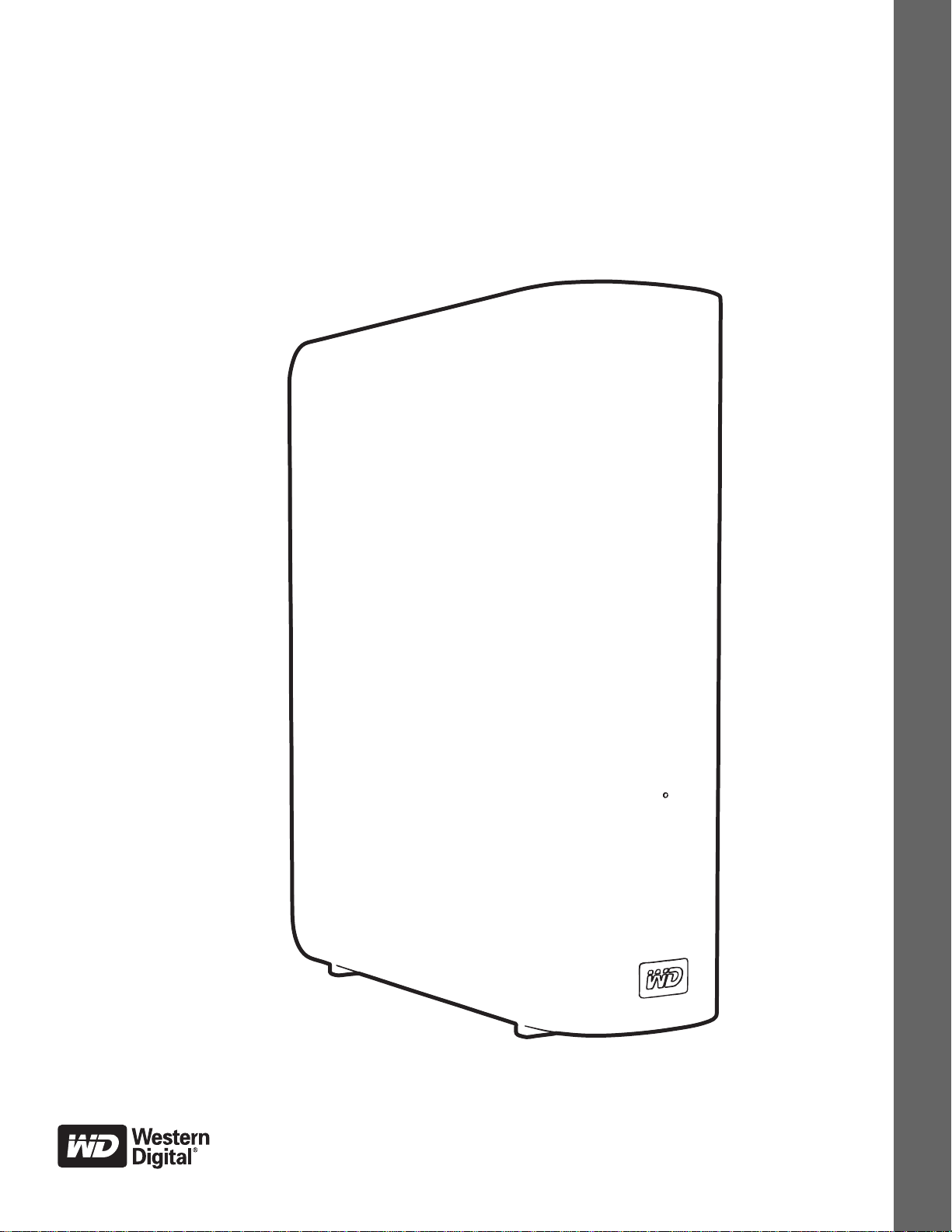
My Book
외장형 데스크탑
®
Essential
™
사용 설명서
My Book Essential 사용 설명서
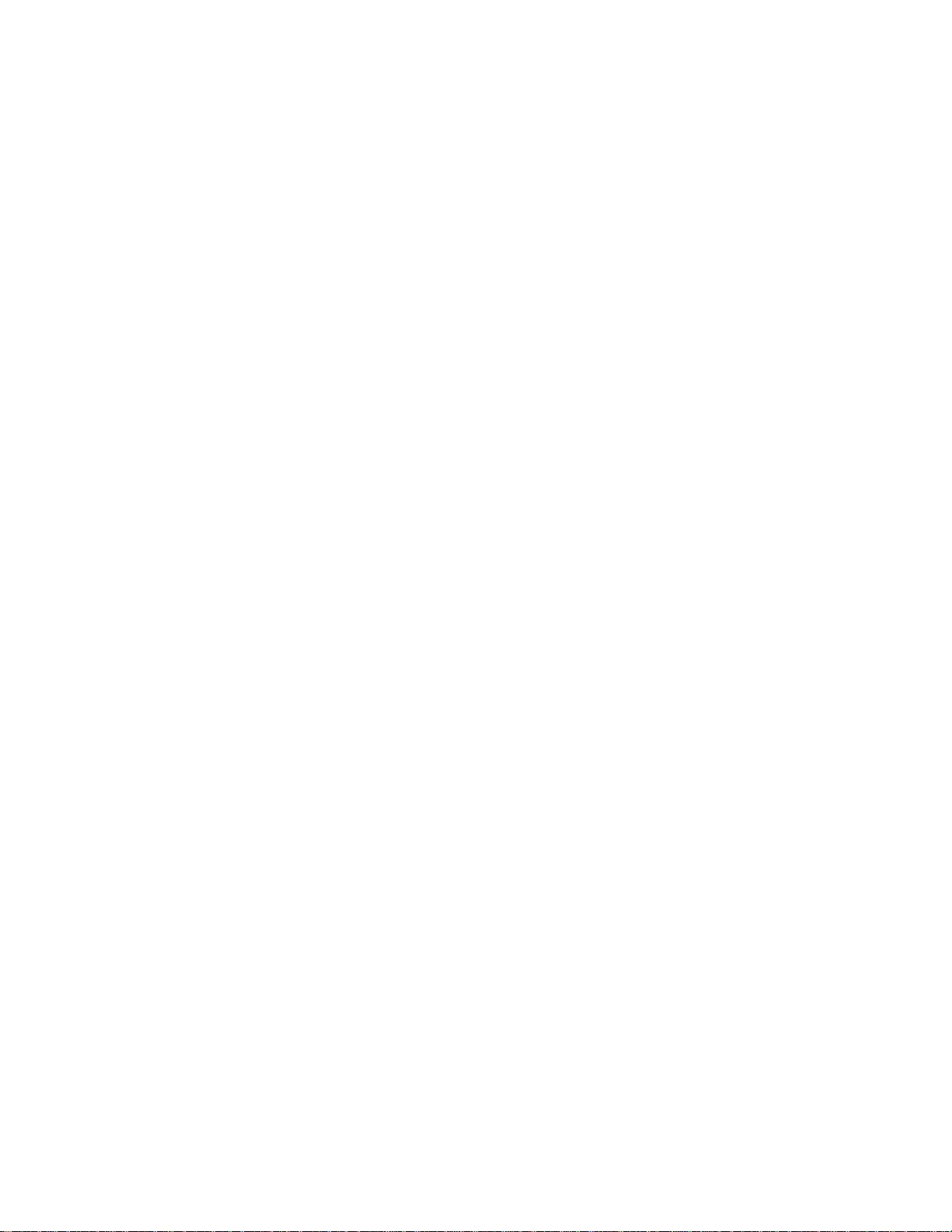
WD 서비스 및 지원
문제가 발생한 경우 제품을 반환하기 전에 제품에 관한 지원을 받을 수 있는 방법을 확인해 보십 시
오. 대부분의 기술 지원 관련 질문에 대한 답변은 지식 베이스에서 확인하거나 이메일 지원 서 비스
(support.wdc.com)를 통해 답변을 받아보실 수 있습니다. 답변이 만족스럽지 않거나 직접 문 의 하
길 원하는 경우에는 아래 명시된 전화 번호를 사용하여 WD
귀하의 제품은 보증 기간 동안 30일 무료 전화 지원이 제공됩니다. 30일 기간은 WD 기술 지원에
처음 전화 연락하는 날부터 시작됩니다. 이메일 지원 서비스는 전체 보증 기간 동안 무료로 이용할
수 있으며 다방면에 걸친 지식 베이스는 연중 24시간 이용이 가능합니다. 앞으로 추가되는 새로운
기능과 서비스를 제공할 수 있도록 http://register.wdc.com에서 제품을 온라인상에서
십시오.
온라인 지원에 액세스
제품 지원 웹 사이트 support.wdc.com을 방문한 후 해당 항목 중에서 선택하십시오.
• 다운로드 – 사용 중인 WD 제품에 맞는 드라이버, 소프트웨어 및 업데이트를 다운로드 합 니
다.
• 등록 – 최신 업데이트 및 특별 제공품을 받으려면 사용 중인 WD 제품을 등록하십시오.
• 보증 및 RMA 서비스 – 품질 보증, 제품 교환(RMA), RMA 상태 및 데이터 복구에 대한 정보
를 찾을 수 있습니다.
®
로 문의해 주십시오.
등록해 주
• 지식 베이스 – 키워드, 문장 또는 응답 ID를 기준으로 정보를 검색할 수 있습니다.
• 설치 – 사용 중인 WD 제품 또는 소프트웨어에 대한 설치 도움말을 확인할 수 있습니다.
WD 기술 지원 센터 문의
지원을 받기 위해 WD에 문의할 때는 WD 제품 일련 번호, 시스템 하드웨어 및 시스템 소프트웨어
버전 번호를 준비해 두십시오.
북미 아시아 태평양
영어
스페인어
유럽(수신자 부담)*
유럽
중동
아프리카
* 수신자 부담 번호는 다음 국가에서 사용할 수 있습니다: 오스트리아, 벨기에, 덴마크, 프랑스, 독일, 아일랜드,
이탈리아, 네덜란드, 노르웨이, 스페인, 스웨덴, 스위스, 영국.
800.ASK.4WDC
(800.275.4932)
800.832.4778
00800 ASK4 WDEU
(00800 27549338)
+31 880062100
+31 880062100
+31 880062100
오스트레일리아
중국
홍콩
인도
인도네시아
일본
대한민국
말레이시아
필리핀
싱가포르
대만
1 800 42 9861
800 820 6682/+65 62430496
+800 6008 6008
1 800 11 9393 (MNTL)/1 800 200 5789 (Reliance)
011 26384700 (Pilot Line)
+803 852 9439
00 531 650442
02 703 6550
+800 6008 6008/1 800 88 1908/+65 62430496
1 800 1441 0159
+800 6008 6008/+800 608 6008/+65 62430496
+800 6008 6008/+65 62430496
ii
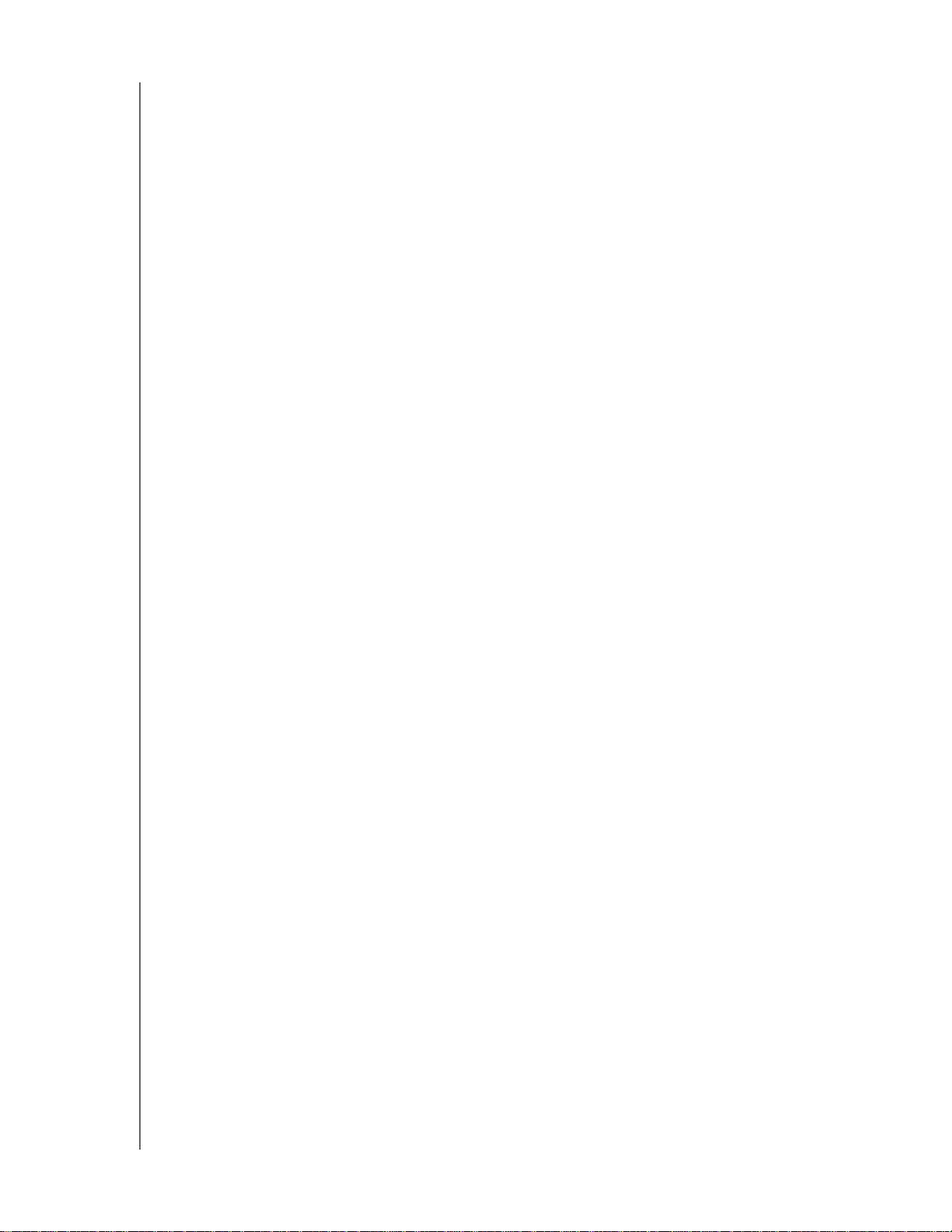
MY BOOK ESSENTIAL
사용 설명서
목차
WD 서비스 및 지원. . . . . . . . . . . . . . . . . . . . . . . . . . . . . . . . . . . . . . . . . . . . . . . ii
온라인 지원에 액세스 . . . . . . . . . . . . . . . . . . . . . . . . . . . . . . . . . . . . . . . . . . . . . . . ii
WD 기술 지원 센터 문의 . . . . . . . . . . . . . . . . . . . . . . . . . . . . . . . . . . . . . . . . . . . . . ii
1WD 드라이브에 대하여 . . . . . . . . . . . . . . . . . . . . . . . . . . . . . . . . . . . . . . . 1
특징 . . . . . . . . . . . . . . . . . . . . . . . . . . . . . . . . . . . . . . . . . . . . . . . . . . . . . . . . 1
제품 키트 구성 . . . . . . . . . . . . . . . . . . . . . . . . . . . . . . . . . . . . . . . . . . . . . . . . . 2
옵션 액세서리 . . . . . . . . . . . . . . . . . . . . . . . . . . . . . . . . . . . . . . . . . . . . . . . . . . 3
운영 체제 호환성 . . . . . . . . . . . . . . . . . . . . . . . . . . . . . . . . . . . . . . . . . . . . . . . . . . . . . . . . . 3
디스크 드라이브 포맷 . . . . . . . . . . . . . . . . . . . . . . . . . . . . . . . . . . . . . . . . . . . . . 3
물리적 사양 설명 . . . . . . . . . . . . . . . . . . . . . . . . . . . . . . . . . . . . . . . . . . . . . . . . 4
전원/작동 LED . . . . . . . . . . . . . . . . . . . . . . . . . . . . . . . . . . . . . . . . . . . . . . . . . . . . . . . . . . . . . . 5
전원 버튼 . . . . . . . . . . . . . . . . . . . . . . . . . . . . . . . . . . . . . . . . . . . . . . . . . . . . . . . 5
USB 3.0 인터페이스 . . . . . . . . . . . . . . . . . . . . . . . . . . . . . . . . . . . . . . . . . . . . . . . . 5
Kensington
드라이브 등록 . . . . . . . . . . . . . . . . . . . . . . . . . . . . . . . . . . . . . . . . . . . . . . . . . . 5
취급 주의 사항 . . . . . . . . . . . . . . . . . . . . . . . . . . . . . . . . . . . . . . . . . . . . . . . . . 6
®
보안 슬롯. . . . . . . . . . . . . . . . . . . . . . . . . . . . . . . . . . . . . . . . . . . . . . . 5
2 드라이브 연결 및 시작하기 . . . . . . . . . . . . . . . . . . . . . . . . . . . . . . . . . . . . . 7
드라이브 연결 . . . . . . . . . . . . . . . . . . . . . . . . . . . . . . . . . . . . . . . . . . . . . . . . . . 7
WD SmartWare 소프트웨어를 사용하여 시작하기. . . . . . . . . . . . . . . . . . . . . . . . . . . 9
WD SmartWare 개요 . . . . . . . . . . . . . . . . . . . . . . . . . . . . . . . . . . . . . . . . . . . . . . . 13
WD SmartWare 홈 화면 . . . . . . . . . . . . . . . . . . . . . . . . . . . . . . . . . . . . . . . . . . . . . 14
드라이브 관리 홈 화면 . . . . . . . . . . . . . . . . . . . . . . . . . . . . . . . . . . . . . . . . . . . . . . 15
정보/온라인 도움말 항목 보기 . . . . . . . . . . . . . . . . . . . . . . . . . . . . . . . . . . . . . . . . . 15
WD SmartWare 소프트웨어 없이 시작하기 . . . . . . . . . . . . . . . . . . . . . . . . . . . . . . 16
3 컴퓨터 파일 백업 . . . . . . . . . . . . . . . . . . . . . . . . . . . . . . . . . . . . . . . . . . . 17
컴퓨터 파일 백업 관련 정보 . . . . . . . . . . . . . . . . . . . . . . . . . . . . . . . . . . . . . . . . 17
모든 파일 백업 . . . . . . . . . . . . . . . . . . . . . . . . . . . . . . . . . . . . . . . . . . . . . . . . 19
고급 백업 기능 . . . . . . . . . . . . . . . . . . . . . . . . . . . . . . . . . . . . . . . . . . . . . . . . 20
백업할 특정 파일 선택 . . . . . . . . . . . . . . . . . . . . . . . . . . . . . . . . . . . . . . . . . . . . . . 20
백업 소프트웨어 설정 변경 . . . . . . . . . . . . . . . . . . . . . . . . . . . . . . . . . . . . . . . . . . . 21
4 백업한 파일 검색 . . . . . . . . . . . . . . . . . . . . . . . . . . . . . . . . . . . . . . . . . . . 24
파일 검색 정보 . . . . . . . . . . . . . . . . . . . . . . . . . . . . . . . . . . . . . . . . . . . . . . . . 24
파일 검색 . . . . . . . . . . . . . . . . . . . . . . . . . . . . . . . . . . . . . . . . . . . . . . . . . . . . 24
폴더 검색 . . . . . . . . . . . . . . . . . . . . . . . . . . . . . . . . . . . . . . . . . . . . . . . . . . . . 27
이전 버전 파일 또는 삭제된 파일 검색 . . . . . . . . . . . . . . . . . . . . . . . . . . . . . . . . . 27
모든 파일 검색 . . . . . . . . . . . . . . . . . . . . . . . . . . . . . . . . . . . . . . . . . . . . . . . . 27
목차 – iii
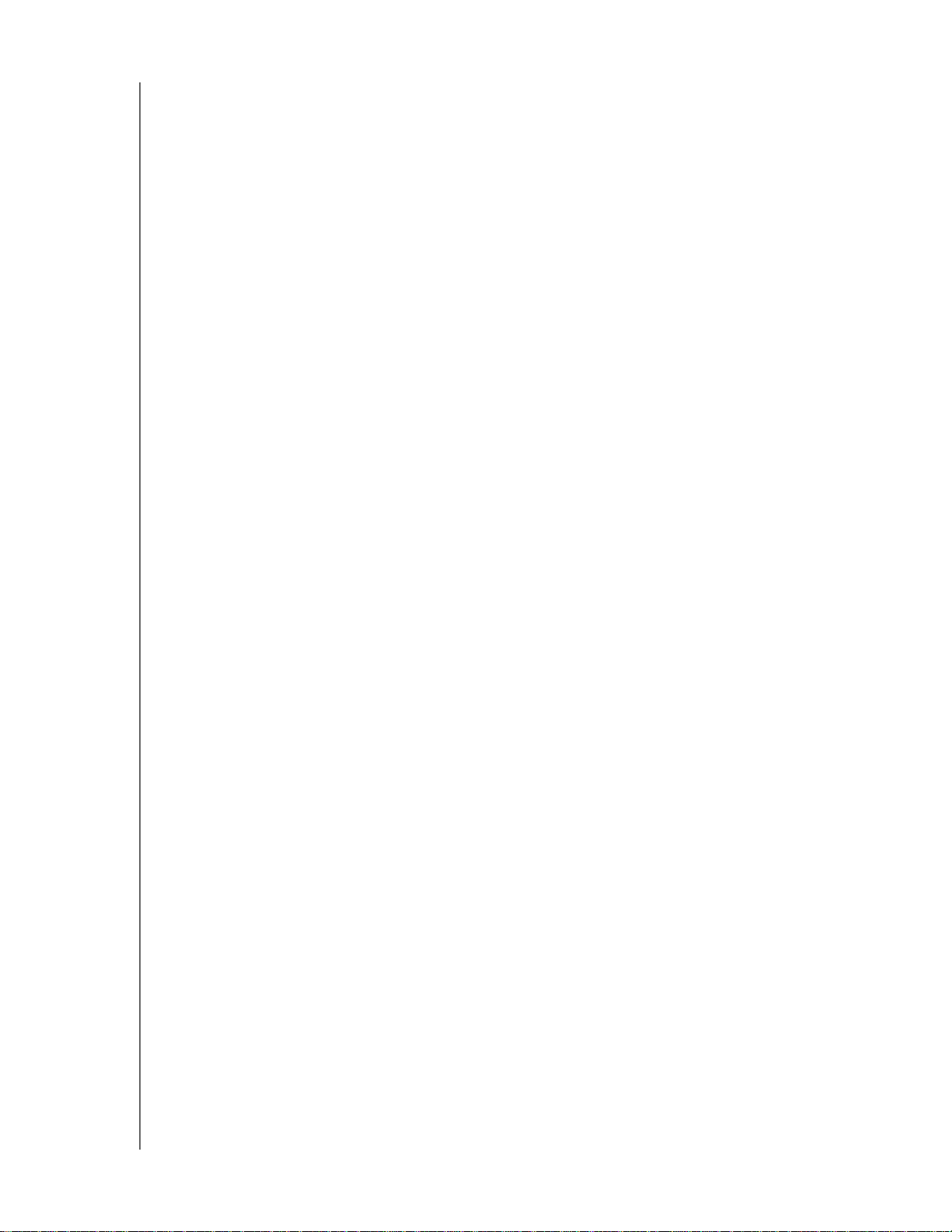
MY BOOK ESSENTIAL
사용 설명서
5 드라이브 잠금 및 잠금 해제 . . . . . . . . . . . . . . . . . . . . . . . . . . . . . . . . . . . 28
드라이브 비밀번호 보호 . . . . . . . . . . . . . . . . . . . . . . . . . . . . . . . . . . . . . . . . . . 28
드라이브 잠금 해제 . . . . . . . . . . . . . . . . . . . . . . . . . . . . . . . . . . . . . . . . . . . . . 29
WD SmartWare 소프트웨어를 사용하여 드라이브 잠금 해제 . . . . . . . . . . . . . . . . . . . . . 30
WD SmartWare 소프트웨어를 사용하지 않고 드라이브 잠금 해제. . . . . . . . . . . . . . . . . . 31
비밀번호 변경 . . . . . . . . . . . . . . . . . . . . . . . . . . . . . . . . . . . . . . . . . . . . . . . . . 31
드라이브 잠금 기능 해제 . . . . . . . . . . . . . . . . . . . . . . . . . . . . . . . . . . . . . . . . . . 32
6 드라이브 관리 및 사용자 지정 . . . . . . . . . . . . . . . . . . . . . . . . . . . . . . . . . 33
WD SmartWare 아이콘 사용. . . . . . . . . . . . . . . . . . . . . . . . . . . . . . . . . . . . . . . . 33
WD SmartWare소프트웨어 열기 . . . . . . . . . . . . . . . . . . . . . . . . . . . . . . . . . . . . . 33
드라이브 상태 점검 . . . . . . . . . . . . . . . . . . . . . . . . . . . . . . . . . . . . . . . . . . . . . 34
아이콘 경고 모니터링 . . . . . . . . . . . . . . . . . . . . . . . . . . . . . . . . . . . . . . . . . . . . 34
안전하게 드라이브 연결 끊기 . . . . . . . . . . . . . . . . . . . . . . . . . . . . . . . . . . . . . . . 34
WD SmartWare 아이콘 사용 . . . . . . . . . . . . . . . . . . . . . . . . . . . . . . . . . . . . . . . . . . 34
드라이브 전원 버튼 사용 . . . . . . . . . . . . . . . . . . . . . . . . . . . . . . . . . . . . . . . . . . . . 35
소프트웨어 설정 사용자 지정 . . . . . . . . . . . . . . . . . . . . . . . . . . . . . . . . . . . . . . . 35
다른 검색 폴더 지정 . . . . . . . . . . . . . . . . . . . . . . . . . . . . . . . . . . . . . . . . . . . . . . . 35
기본 설정 옵션 설정 . . . . . . . . . . . . . . . . . . . . . . . . . . . . . . . . . . . . . . . . . . . . . . . 36
드라이브 설정 사용자 지정. . . . . . . . . . . . . . . . . . . . . . . . . . . . . . . . . . . . . . . . . 37
드라이브 등록 . . . . . . . . . . . . . . . . . . . . . . . . . . . . . . . . . . . . . . . . . . . . . . . . . . . 38
드라이브 절전 타이머 설정 . . . . . . . . . . . . . . . . . . . . . . . . . . . . . . . . . . . . . . . . . . . 38
드라이브 지우기. . . . . . . . . . . . . . . . . . . . . . . . . . . . . . . . . . . . . . . . . . . . . . . . . . 39
백업 및 복구 기능 사용 . . . . . . . . . . . . . . . . . . . . . . . . . . . . . . . . . . . . . . . . . . . . . 41
WD SmartWare 소프트웨어 설치 제거 . . . . . . . . . . . . . . . . . . . . . . . . . . . . . . . . . 41
Windows XP에서 설치 제거 . . . . . . . . . . . . . . . . . . . . . . . . . . . . . . . . . . . . . . . . . . 41
Windows Vista 또는 Windows 7에서 설치 제거 . . . . . . . . . . . . . . . . . . . . . . . . . . . . . 42
WD SmartWare 소프트웨어 및 디스크 이미지 복원 . . . . . . . . . . . . . . . . . . . . . . . . . 42
7 드라이브 상태 점검 . . . . . . . . . . . . . . . . . . . . . . . . . . . . . . . . . . . . . . . . . 43
8Mac에서 드라이브 사용 . . . . . . . . . . . . . . . . . . . . . . . . . . . . . . . . . . . . . . 45
드라이브 재포맷 . . . . . . . . . . . . . . . . . . . . . . . . . . . . . . . . . . . . . . . . . . . . . . . 45
WD SmartWare 소프트웨어 및 디스크 이미지 복원 . . . . . . . . . . . . . . . . . . . . . . . . . 45
드라이브 연결 및 시작하기. . . . . . . . . . . . . . . . . . . . . . . . . . . . . . . . . . . . . . . . . 46
WD +TURBO를 통한 성능 개선. . . . . . . . . . . . . . . . . . . . . . . . . . . . . . . . . . . . . . 47
WD SmartWare 소프트웨어 설치. . . . . . . . . . . . . . . . . . . . . . . . . . . . . . . . . . . . . 48
WD SmartWare 홈 화면. . . . . . . . . . . . . . . . . . . . . . . . . . . . . . . . . . . . . . . . . . . 50
WD SmartWare 아이콘 사용. . . . . . . . . . . . . . . . . . . . . . . . . . . . . . . . . . . . . . . . 51
WD SmartWare 소프트웨어 열기. . . . . . . . . . . . . . . . . . . . . . . . . . . . . . . . . . . . . 51
드라이브 상태 점검 . . . . . . . . . . . . . . . . . . . . . . . . . . . . . . . . . . . . . . . . . . . . . 52
안전하게 드라이브 분리 . . . . . . . . . . . . . . . . . . . . . . . . . . . . . . . . . . . . . . . . . . 53
WD SmartWare 아이콘 사용 . . . . . . . . . . . . . . . . . . . . . . . . . . . . . . . . . . . . . . . . . . 53
My Book 아이콘 사용 . . . . . . . . . . . . . . . . . . . . . . . . . . . . . . . . . . . . . . . . . . . . . . 54
드라이브 전원 버튼 사용 . . . . . . . . . . . . . . . . . . . . . . . . . . . . . . . . . . . . . . . . . . . . 54
목차 – iv
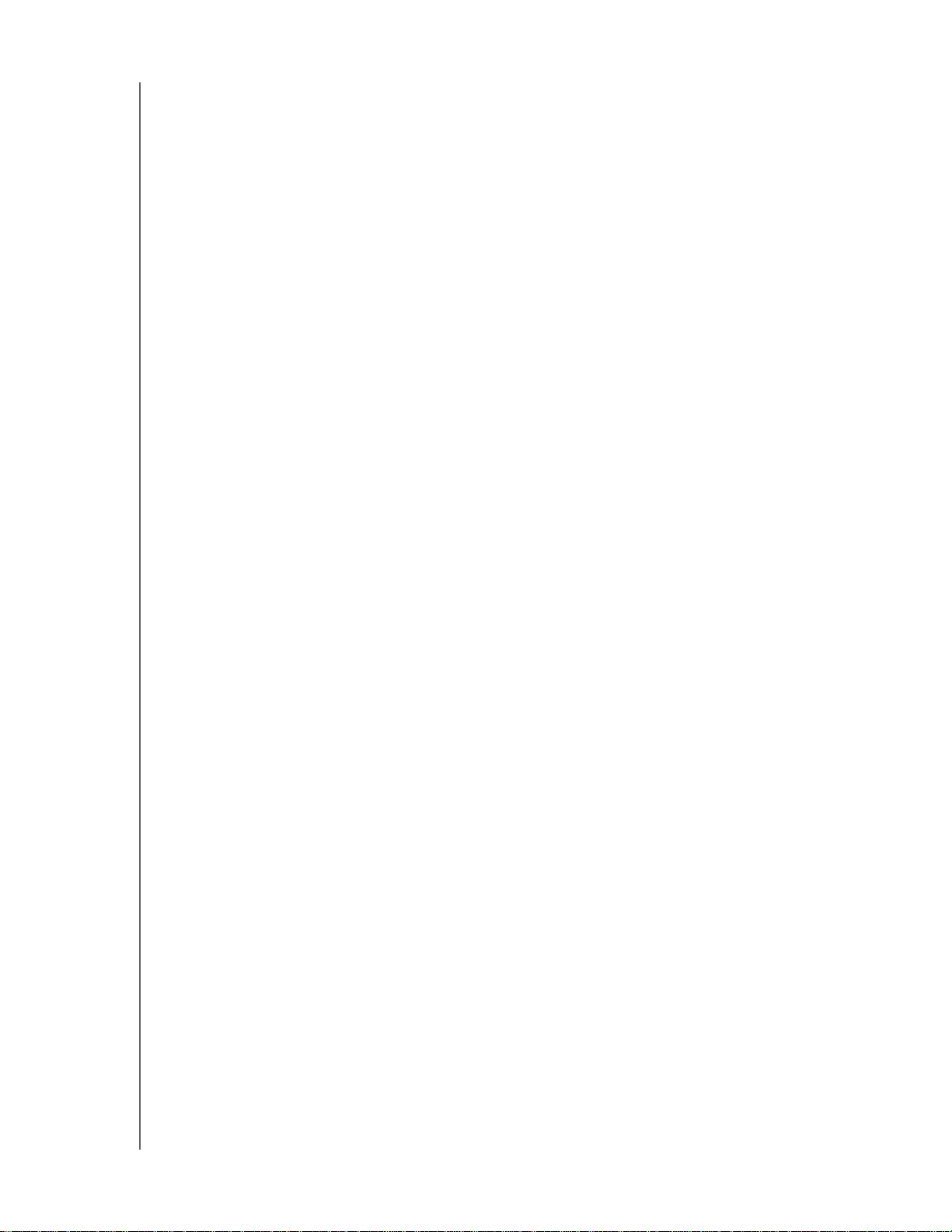
MY BOOK ESSENTIAL
사용 설명서
드라이브 잠금 해제 . . . . . . . . . . . . . . . . . . . . . . . . . . . . . . . . . . . . . . . . . . . . . 54
WD SmartWare 소프트웨어를 사용하여 드라이브 잠금 해제 . . . . . . . . . . . . . . . . . . . . . 55
WD SmartWare 소프트웨어를 사용하지 않고 드라이브 잠금 해제. . . . . . . . . . . . . . . . . . 56
WD SmartWare 소프트웨어 설치 제거 . . . . . . . . . . . . . . . . . . . . . . . . . . . . . . . . . 57
9 문제 해결 . . . . . . . . . . . . . . . . . . . . . . . . . . . . . . . . . . . . . . . . . . . . . . . . . 58
드라이브 설치, 파티션 지정 및 포맷 . . . . . . . . . . . . . . . . . . . . . . . . . . . . . . . . . . . 58
FAQ(질문과 대답) . . . . . . . . . . . . . . . . . . . . . . . . . . . . . . . . . . . . . . . . . . . . . . . . . . . . . . . . 58
ASES 드라이버 설치 . . . . . . . . . . . . . . . . . . . . . . . . . . . . . . . . . . . . . . . . . . 60
Windows XP 컴퓨터에서 설치하기 . . . . . . . . . . . . . . . . . . . . . . . . . . . . . . . . . . . 60
자동으로 드라이버 설치. . . . . . . . . . . . . . . . . . . . . . . . . . . . . . . . . . . . . . . . . . . . . 60
수동으로 드라이버 설치. . . . . . . . . . . . . . . . . . . . . . . . . . . . . . . . . . . . . . . . . . . . . 62
Windows Vista 컴퓨터에서 설치하기 . . . . . . . . . . . . . . . . . . . . . . . . . . . . . . . . . . 63
자동으로 드라이버 설치. . . . . . . . . . . . . . . . . . . . . . . . . . . . . . . . . . . . . . . . . . . . . 64
수동으로 드라이버 설치. . . . . . . . . . . . . . . . . . . . . . . . . . . . . . . . . . . . . . . . . . . . . 65
Windows 7 컴퓨터에서 설치하기 . . . . . . . . . . . . . . . . . . . . . . . . . . . . . . . . . . . . 67
B 규정 준수 및 보증 정보 . . . . . . . . . . . . . . . . . . . . . . . . . . . . . . . . . . . . . . . . 69
규정 준수 . . . . . . . . . . . . . . . . . . . . . . . . . . . . . . . . . . . . . . . . . . . . . . . . . . . . 69
FCC 클래스 B 정보 . . . . . . . . . . . . . . . . . . . . . . . . . . . . . . . . . . . . . . . . . . . . . . . . 69
ICES/NMB-003 준수 . . . . . . . . . . . . . . . . . . . . . . . . . . . . . . . . . . . . . . . . . . . . . . . 69
안전 준수 . . . . . . . . . . . . . . . . . . . . . . . . . . . . . . . . . . . . . . . . . . . . . . . . . . . . . . 69
유럽의 CE 준수 . . . . . . . . . . . . . . . . . . . . . . . . . . . . . . . . . . . . . . . . . . . . . . . . . . 69
GS 마크(독일에만 해당) . . . . . . . . . . . . . . . . . . . . . . . . . . . . . . . . . . . . . . . . . . . . . . . . . . . . . . 69
KCC 고지(대한민국에만 해당) . . . . . . . . . . . . . . . . . . . . . . . . . . . . . . . . . . . . . . . . . . . . . . . . . 70
환경 준수(중국) . . . . . . . . . . . . . . . . . . . . . . . . . . . . . . . . . . . . . . . . . . . . . . . . . . . . . . . . . . 70
보증 정보 . . . . . . . . . . . . . . . . . . . . . . . . . . . . . . . . . . . . . . . . . . . . . . . . . . . . 70
서비스 받기. . . . . . . . . . . . . . . . . . . . . . . . . . . . . . . . . . . . . . . . . . . . . . . . . . . . . 70
제한적 보증. . . . . . . . . . . . . . . . . . . . . . . . . . . . . . . . . . . . . . . . . . . . . . . . . . . . . 71
색인 . . . . . . . . . . . . . . . . . . . . . . . . . . . . . . . . . . . . . . . . . . . . . . . . . . . . . . . 72
목차 – v
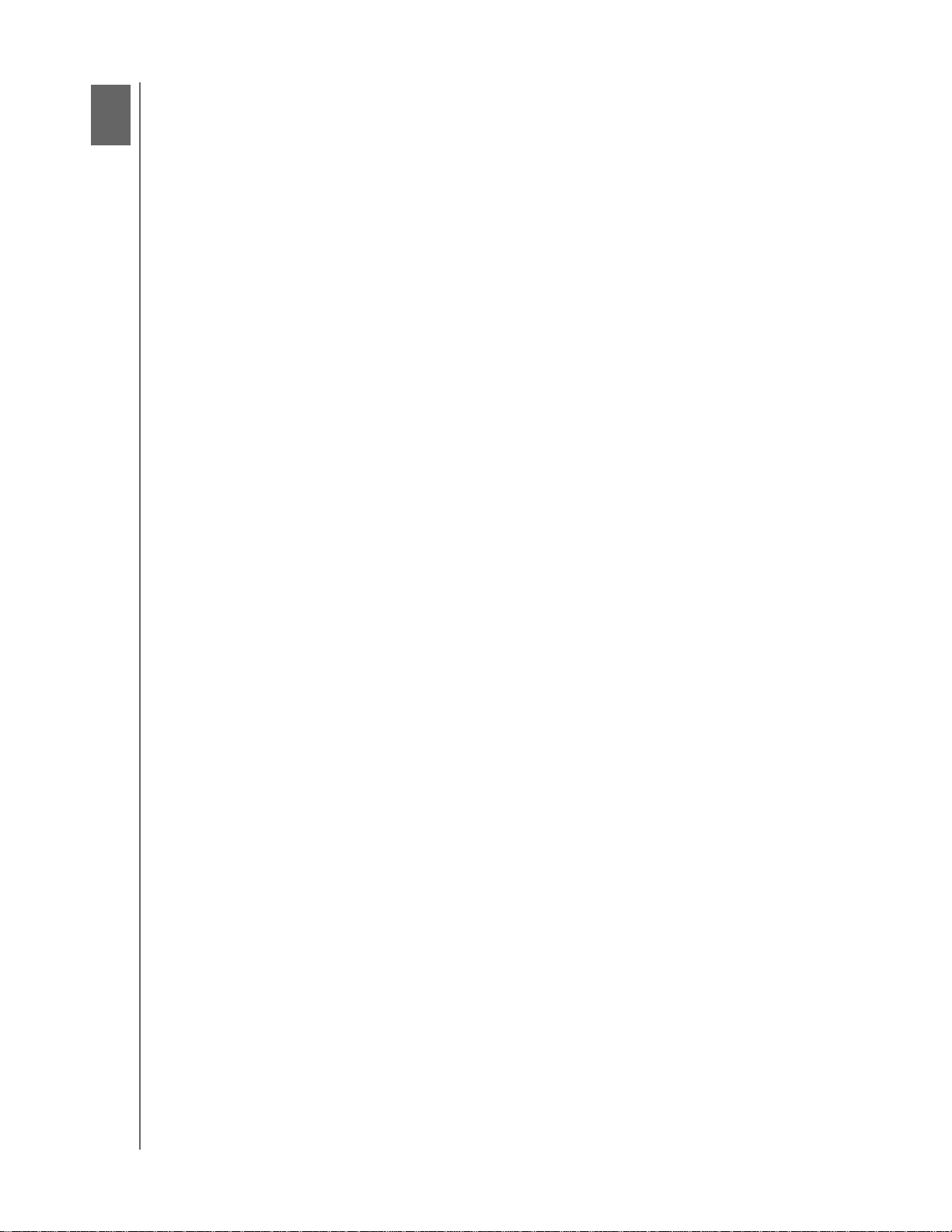
MY BOOK ESSENTIAL
사용 설명서
1
1
WD 드라이브에 대하여
디지털 생활에서 필수적인, 세련된 디자인의 고용량 저장 솔루션을 위한 My Book® Essential
외장형 하드 드라이브를 이용해 주셔서 감사합니다. WD의 최신 드라이브는 사용하기 쉬
운 직관적인 자동 연속 백업 소프트웨어와 드라이브 잠금 보안 보호 기능을 제공합니다.
WD에서 최고의 판매율을 올린 My Book Essential USB 외장형 하드 드라이브는 데이 터 를
연속적으로 자동 백업하고 백업 진행 상황을 보여주며, 손실된 파일을 쉽고 간편하게 복구
할 수 있는 WD SmartWare 소프트웨어가 탑재되어 있습니다.
이 장에서는
특징
제품 키트 구성
옵션 액세서리
운영 체제 호환성
디스크 드라이브 포맷
물리적 사양 설명
드라이브 등록
취급 주의 사항
특징
다음과 같은 항목을 다룹니다.
My Book Essential 드라이브의 주요 기능은 다음과 같습니다.
더 작고, 더 얇고, 보다 세련된 디자인 – 각종 수상 경력에 빛나는 이 드라이브를 보다 작고,
더욱 세련되고 고급스러운 디자인으로 제작하였습니다. 이전과 마찬가지로, 책 모양의 이
드라이브는 데스크에서 공간을 적게 차지하기 때문에 책장에 책을 꽂듯이 두 개 이 상 의
My Book 드라이브를 데스크 위에 깔끔하게 정돈해 놓을 수 있습니다.
WD SmartWare
능을 제공합니다.
• 데이터 자동 보호 – 이제 안심하십시오! 여러분의 데이터가 안전하게 보호됩니다.
연속적인 자동 백업으로, 파일을 추가하거나 변경할 때마다 두 번째 복사본이 즉 시
만들어집니다.
• 백업 진행 상황 확인 – 백업 진행 상황을 직접 눈으로 확인해 보십시오. 비주얼 백업
디스플레이 기능이 범주별로 컨텐츠를
니다.
• 쉽고 간편하게 손실된 파일 복원 – 모든 데이터를 손실했든지, 파일을 삭제 했 든지
또는 중요한 파일을 덮어쓴 경우라도 필요한 데이터를 원래 위치로 복원할 수 있습
니다.
• 사용자 제어 기능 – 원하는 용도에 맞게 백업 설정, 드라이브 보안 설정, 진단 실행,
전원 설정 관리 등 WD SmartWare 제어 센터를 통해 다양한
있습니다.
™ 소프트웨어 – 사용하기 쉬운 이 백업 솔루션은 다음과 같은 강력한 기
구성하여 표시하고 백업 진행 상황을 보여줍
제어 기능을 이용할 수
• 드라이브 잠금 – 비밀번호 보호 기능과 256비트 하드웨어 기반 비밀번호를 통해 무
단 액세스나 도용으로부터 데이터를 안전하게 보호할 수 있습니다.
USB 3.0 인터페이스 – 여러 컴퓨터 간의 편리성과 호환성을 제공하는 간단한 연결.
WD 드라이브에 대하여 – 1
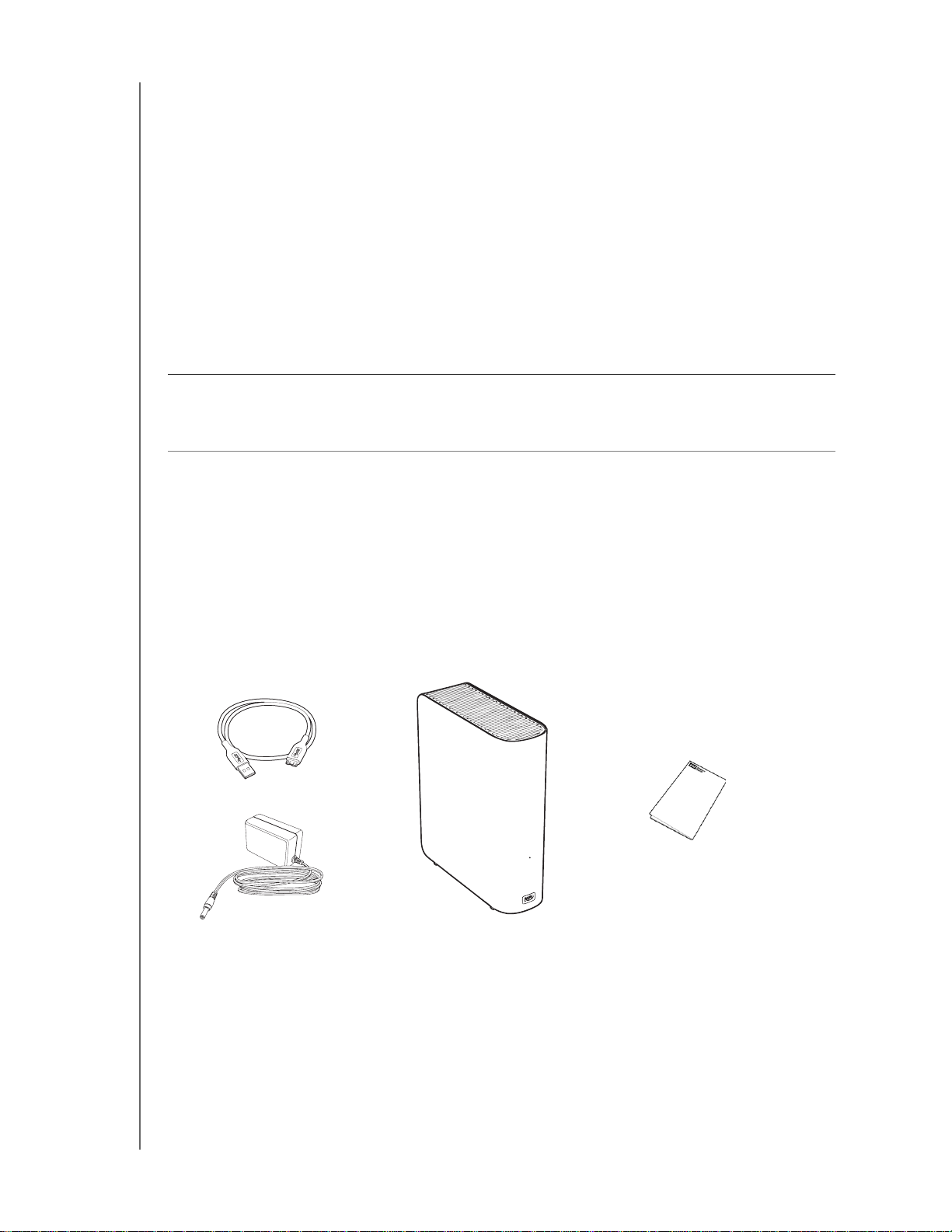
MY BOOK ESSENTIAL
사용 설명서
절전 기능 – My Book 외장형 드라이브는 에너지를 절약할 수 있도록 설계되었습니다.
WD GreenPower Technology™는 내장형 드라이브의 전원 소모량을 최대 30%까지 절 감
해주며, 절전 모드는 유휴 시간 동안 전원 소모를 줄이고 절전 기능을 통해 컴퓨터에서 드
라이브를 설정하거나 해제할 수 있습니다.
친환경적 설계 – 폐기물을 최소화하기 위해 재활용 재료를 사용하여 포장 상자의 크기를
작게 만들었습니다. 이
포장 또한 재활용할 것을 권장합니다.
Windows 컴퓨터와 플러그 앤 플레이 연결 – 업데이트된 모든 Windows 운영 체제와의 호
환성을 위해 NTFS 방식으로 포맷하였습니다.
여러 장치 지원 – 한 번의 소프트웨어 설치만으로 WD 드라이브가 최대 3개까지 지 원 됩니
다(WD SmartWare 소프트웨어와 함께 My Book 또는 My Passport 드라이브 제공).
중요: 최신 WD 제품 정보와 소식은 당사의 웹 사이트(www.westerndigital.com)를 방문하
십시오. 최신 소프트웨어, 펌웨어, 제품 설명서 및 정보에 대해서는
http://products.wdc.com/updates를 참조하십시오.
제품 키트 구성
그림 1과 같이 My Book Essential 디스크 드라이브 키트에는 다음 항목이 포함됩니다.
• My Book Essential 외장형 하드 드라이브
• WD SmartWare 소프트웨어(드라이브에 포함)
• USB 케이블
• AC 어댑터
• 빠른 설치 안내서
USB 케이블
빠른 설치 안내서
My Book Essential 드라이브AC 어댑터
그림 1. My Book 드라이브 키트 구성 요소
WD 드라이브에 대하여 – 2
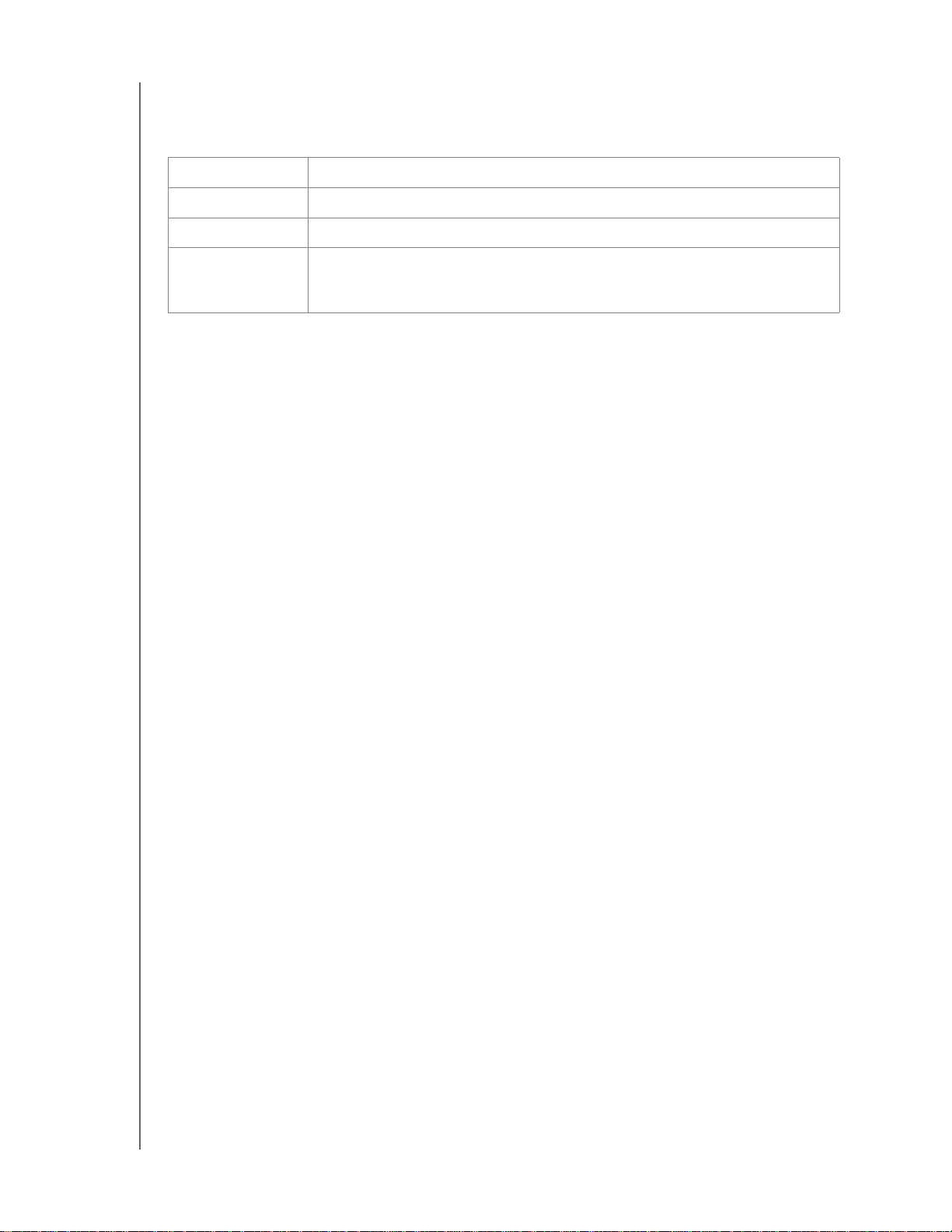
옵션 액세서리
본 제품의 옵션 액세서리에 대한 자세한 정보는 다음을 참조하십시오.
MY BOOK ESSENTIAL
사용 설명서
미국 www.shopwd.com
캐나다 www.shopwd.ca
유럽 www.shopwd.eu
기타 지역 해당 지역에 있는 WD 기술 지원 센터에 지원을 요청하십시오. 기술 지원 센터
연락처 정보를 보려면 support.wdc.com에서 지식 베이스의 응답 ID 1048을
찾으십시오.
또는
www.wdstore.com
또는
www.wdstore.ca
또는
www.wdstore.eu
운영 체제 호환성
My Book Essential 드라이브와 WD SmartWare 소프트웨어는 다음 운영 체제와 호환됩니다.
Windows
®
• Windows XP
• Windows Vista
Mac® OS X
• Leopard
®
• Snow Leopard
• Windows 7
호환성은 하드웨어 구성과 운영 체제에 따라 다를 수 있습니다.
최상의 성능과 안정성을 위해 최신 업데이트와 서비스 팩(SP)을 설치하십시오. Windows
컴퓨터의 경우 시작 메뉴로 이동하고 Windows Update를 선택하십시오. Mac 컴퓨터의
경우 Apple 메뉴로 이동하고 Software Update(소프트웨어 업데이트)를 선택하십시오.
®
®
™
디스크 드라이브 포맷
My Book Essential 드라이브는 업데이트된 모든 Windows 운영 체제와의 호환성을 위 해
단일 NTFS 파티션으로 미리 포맷되어 있습니다. 이 드라이브를 Mac 컴퓨터에서 사용하려
는 경우 45페이지의 "드라이브 재포맷" 및 58페이지의 "문제 해결"을 참조하십시오.
WD 드라이브에 대하여 – 3
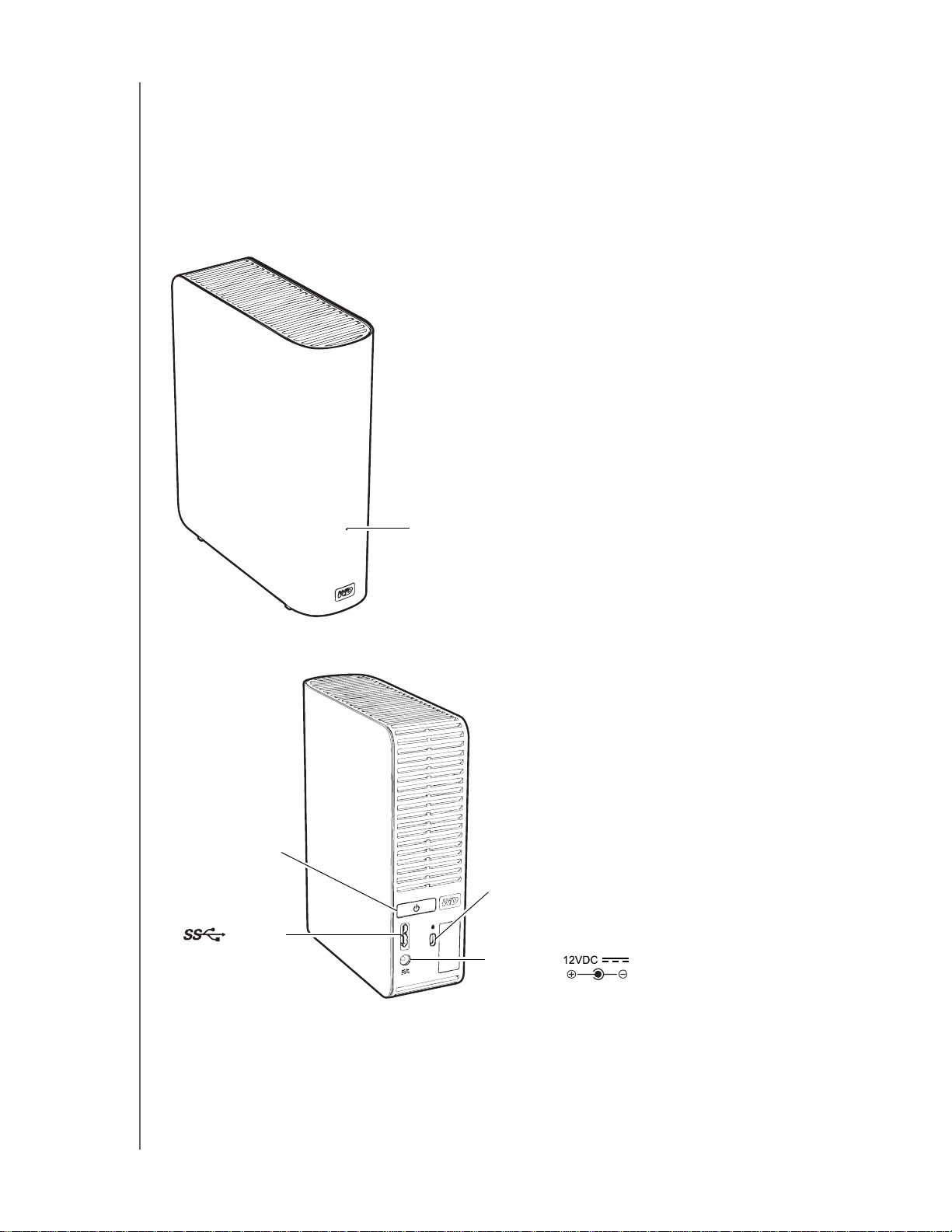
MY BOOK ESSENTIAL
사용 설명서
물리적 사양 설명
4페이지의 그림 2와 그림 3과 같이, My Book Essential 드라이브에는 다음 항목이 포함됩
니다.
• 앞면의 전원/작동 표시등
• 뒷면의 전원 커넥터 및 버튼, 인터페이스 포트, 보안 슬롯
그림 2. My Book Essential 드라이브의 앞면
전원 버튼
USB 3.0
전원 / 작동 LED
Kensington®보안 슬롯
전원 커넥터
그림 3. My Book Essential 드라이브의 뒷면
WD 드라이브에 대하여 – 4
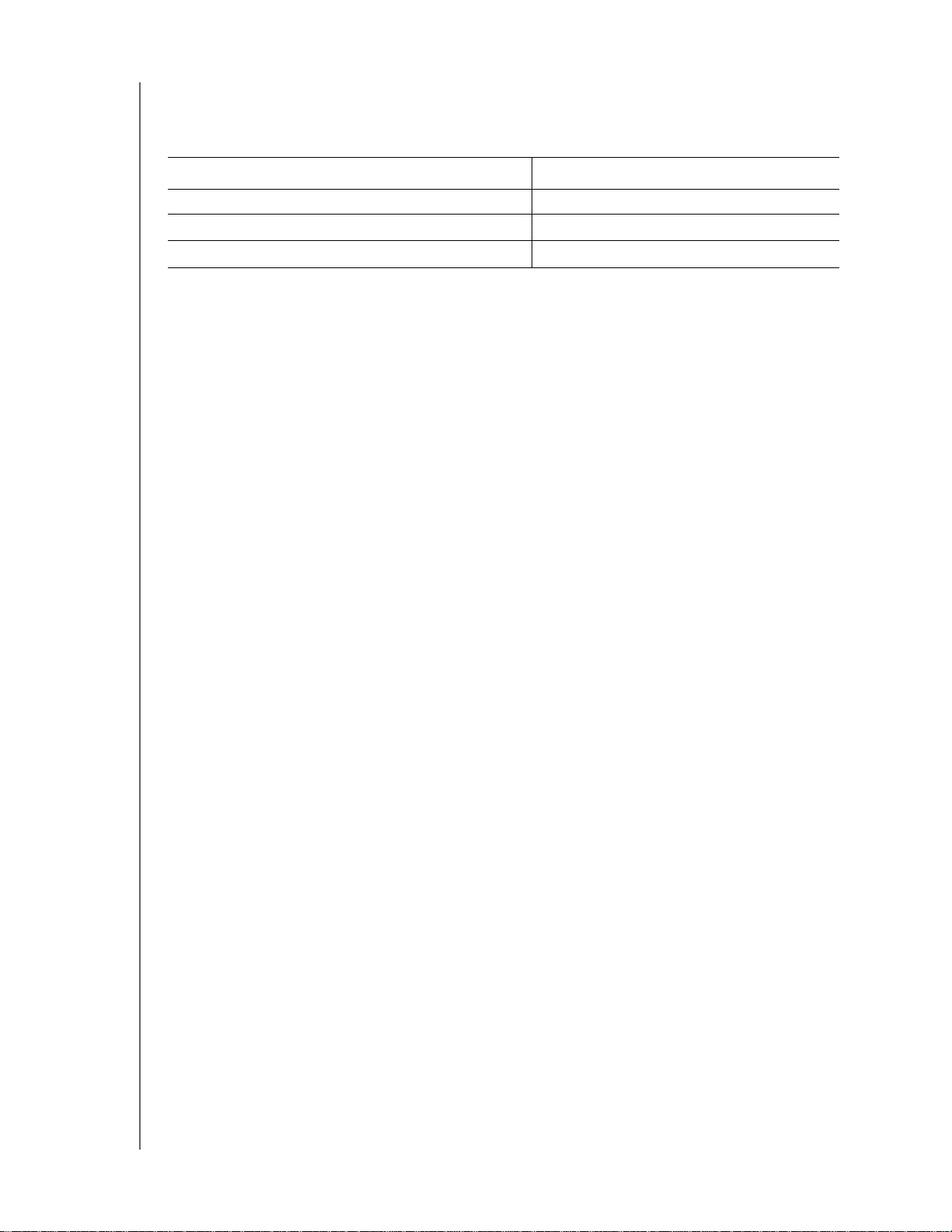
MY BOOK ESSENTIAL
사용 설명서
전원/작동 LED
전원/작동 LED는 다음과 같이 드라이브의 전원 상태와 작동 상태를 표시합니다.
LED 표시 전원 상태/작동
대기 유휴
빠르게 깜박임(초당 약 3회) 작동
느리게 깜박임(약 2.5초마다) 시스템 대기
전원 버튼
전원 버튼을 사용하여 드라이브의 전원을 안전하게 차단하고 데이터 손실이나 드라이브
손상을 방지합니다. 전원 버튼은 컴퓨터에 WD SmartWare 소프트웨어가 설치된 경우에만
작동합니다.
참고
: 전원 버튼을 사용해서 전원을 끈 후에 드라이브 연결을 끊은 경우 실행 중인
컴퓨터에 다시 연결하면 자동으로 드라이브 전원이 켜집니다. 전원 버튼을
사용해서 컴퓨터 전원을 끈 후에 드라이브가 컴퓨터에 연결된 채로 둘 경우
다시 컴퓨터를 켜려면 전원 버튼을 다시 눌러야 합니다.
USB 3.0 인터페이스
초고속 USB 3.0은 최대 5 Gb/s의 데이터 전송 속도를 지원합니다. USB 3.0은 USB 2.0 및
USB 1.1과 역호환됩니다. USB 2.0 또는 USB 1.1 포트에 연결하면 다음의 포트 속도로 데
이터를 전송합니다.
• USB 2.0 – 최대 480 Mb/s
• USB 1.1 – 최대 12 Mb/s
Kensington®보안 슬롯
드라이브 보안을 위해 켄싱턴 보안 슬롯은 표준 켄싱턴 보안 케이블(별매)을 지원합니다.
켄싱턴 보안 슬롯과 사용 가능한 제품에 대한 자세한 내용은 www.kensington.com을 참조
하십시오.
드라이브 등록
최신 업데이트 및 특별 제공품을 받으려면 반드시 사용 중인 My Book Essential 드라 이 브
를 등록하십시오. 38페이지의 "드라이브 등록"에 설명된 대로 WD SmartWare 소프 트웨어
를 사용하여 드라이브를 쉽게 등록할 수 있습니다. 다른 방법으로 register.wdc.com에 서
온라인 등록을 이용할 수 있습니다.
WD 드라이브에 대하여 – 5
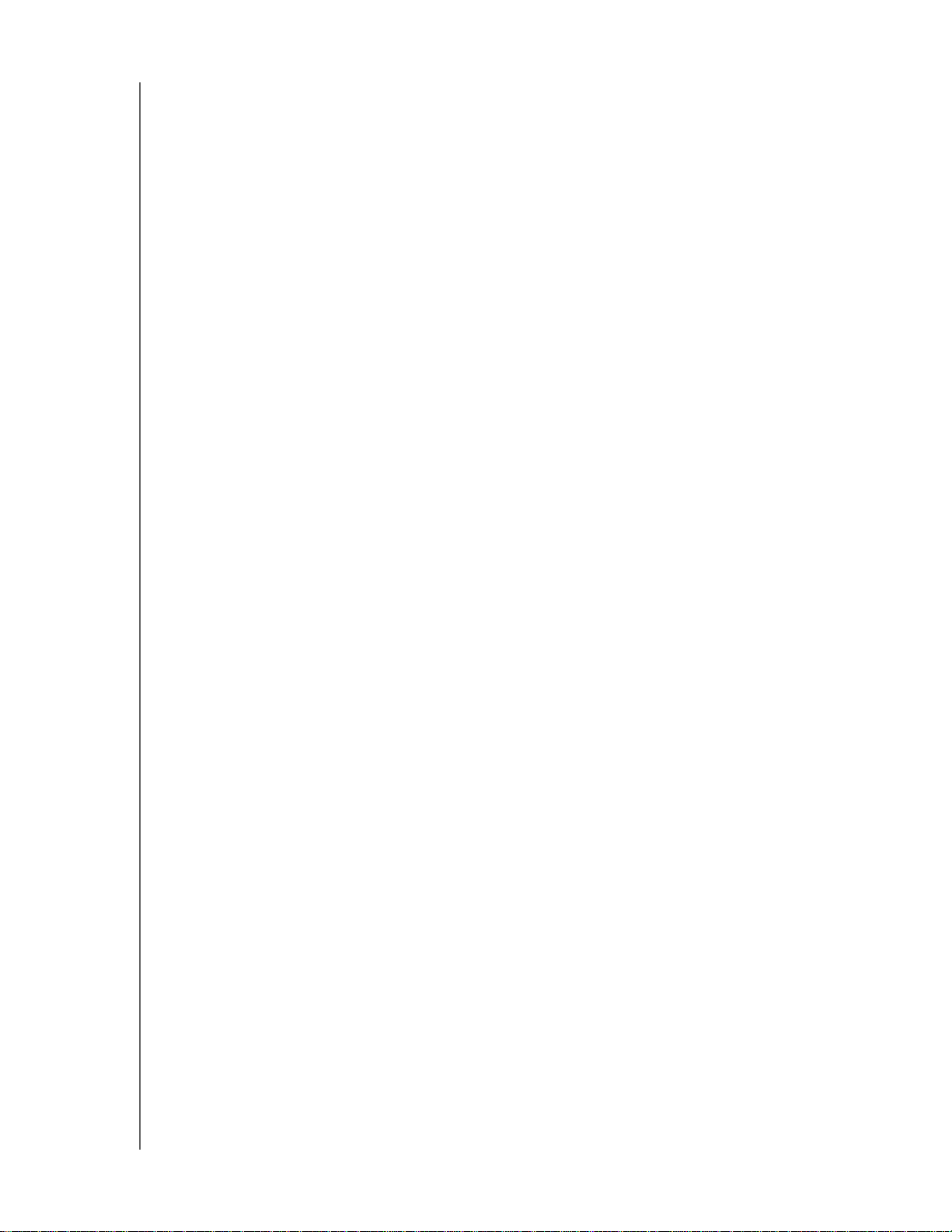
MY BOOK ESSENTIAL
사용 설명서
취급 주의 사항
WD 제품은 정밀 기기이며, 포장을 풀고 설치하는 동안 주의하여 취급해야 합니다. 거칠게
취급하거나 충격 또는 진동을 가하면 드라이브가 손상될 수 있습니다. 외장형 스토리지 제
품의 포장을 풀고 설치할 때는 항상 다음 사항에 유의하십시오.
• 드라이브를 떨어뜨리거나 충격을 주지 마십시오.
• 작동하는 동안 드라이브를 이동하지 마십시오.
• 본 제품을 휴대용 드라이브로 사용하지 마십시오.
• 환기가
적절히 이루어질 수 있도록 드라이브 인클로저의 공기 슬롯을 막지 마십시오.
WD 드라이브에 대하여 – 6
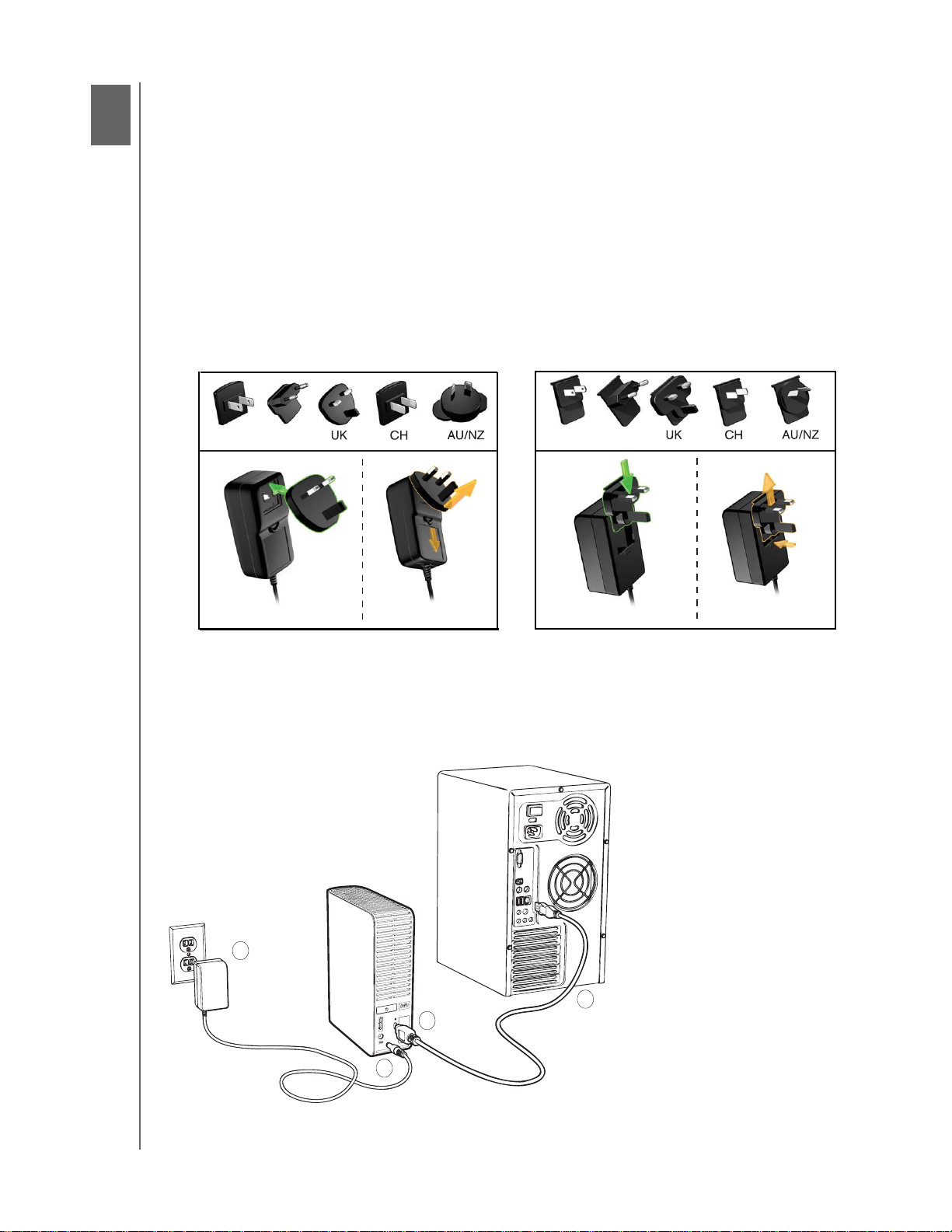
MY BOOK ESSENTIAL
사용 설명서
2
1
드라이브 연결 및 시작하기
이 장에서는 드라이브를 컴퓨터에 연결하고 WD SmartWare 소프트웨어를 설치하는 방법
에 관한 지침을 제공합니다. 여기서는 다음과 같은 항목을 다룹니다.
드라이브 연결
WD SmartWare 소프트웨어를 사용하여 시작하기
WD SmartWare 소프트웨어 없이 시작하기
드라이브 연결
My Book 드라이브를 Windows 컴퓨터에 연결하려면:
1. 지역에 따라 필요한 경우 다음과 같이 전원 어댑터를 교체하십시오.
US/JA/TW
EU/KO
US/JA/TW
EU/KO
장착
2. 컴퓨터를 켭니다.
3. 그림 4와 같이 My Book 드라이브를 연결합니다.
2
분리
3
1
4
장착
분리
그림 4. My Book 드라이브 연결
드라이브 연결 및 시작하기 – 7
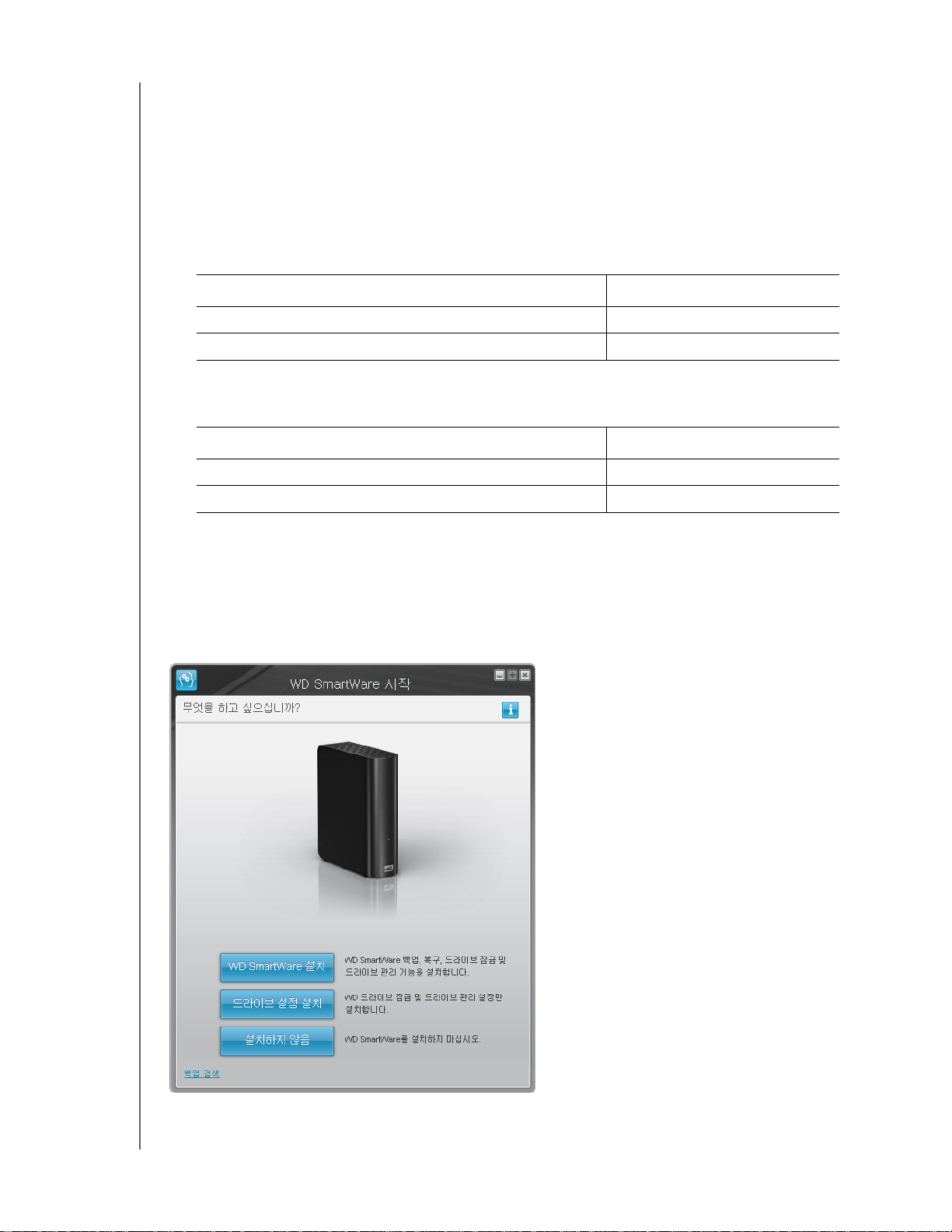
MY BOOK ESSENTIAL
참고
: Mac 컴퓨터에서 사용하기 위해 드라이브를 다시 포맷한 경우, 나머지 단계
를 건너뛰고 46페이지의 "드라이브 연결 및 시작하기"를 참조하십시오.
사용 설명서
4. 새 My Book 드라이브가 Windows 탐색기의 내 컴퓨터 아래에 나타나는지 확인하십시오.
5. 새 하드웨어 검색 화면이 나타나면 취소를 클릭하여 화면을 닫습니다.
드라이브의 WD SmartWare 소프트웨어가 My Book 드라이브에 적합한 드라이버를 설
치합니다.
6. 컴퓨터 운영 체제에 따라 여러 개의 다른 화면이 나타날 수도 있습니다.
사용 중인 운영 체제 . . . 수행할 작업 . . .
Windows XP
Windows Vista 또는 Windows 7 9페이지의 9단계로 건너뜁니다.
7단계로 계속 진행합니다.
7. Windows XP의 경우, 자동 실행 기능이 활성화되었는지 여부에 따라 하나 또는 두 개
의 화면이
나타날 수 있습니다.
컴퓨터에서 자동 실행 . . . 기능의 활성화 여부 수행할 작업 . . .
활성화됨 a단계로 계속 진행합니다.
비활성화됨 b단계로 건너뜁니다.
a. Windows XP에서 자동 실행이 활성화된 경우 WD SmartWare 시작 화면이 표시됩
니다(그림 5 참조).
b. Windows XP에서 자동 실행이 비활성화된 경우 Windows 탐색기에서 My Book 드
라이브 목록을 클릭해서 열고 WD SmartWare 응용 프로그램 파일을 두 번 클 릭 하
여 WD SmartWare 시작 화면을 표시합니다(그림 5 참조).
그림 5. WD SmartWare 시작 화면
참고
: 컴퓨터에 Flash Player가 설치된
경우 애니메이션 형태의 화면이
표시됩니다.
드라이브 연결 및 시작하기 – 8
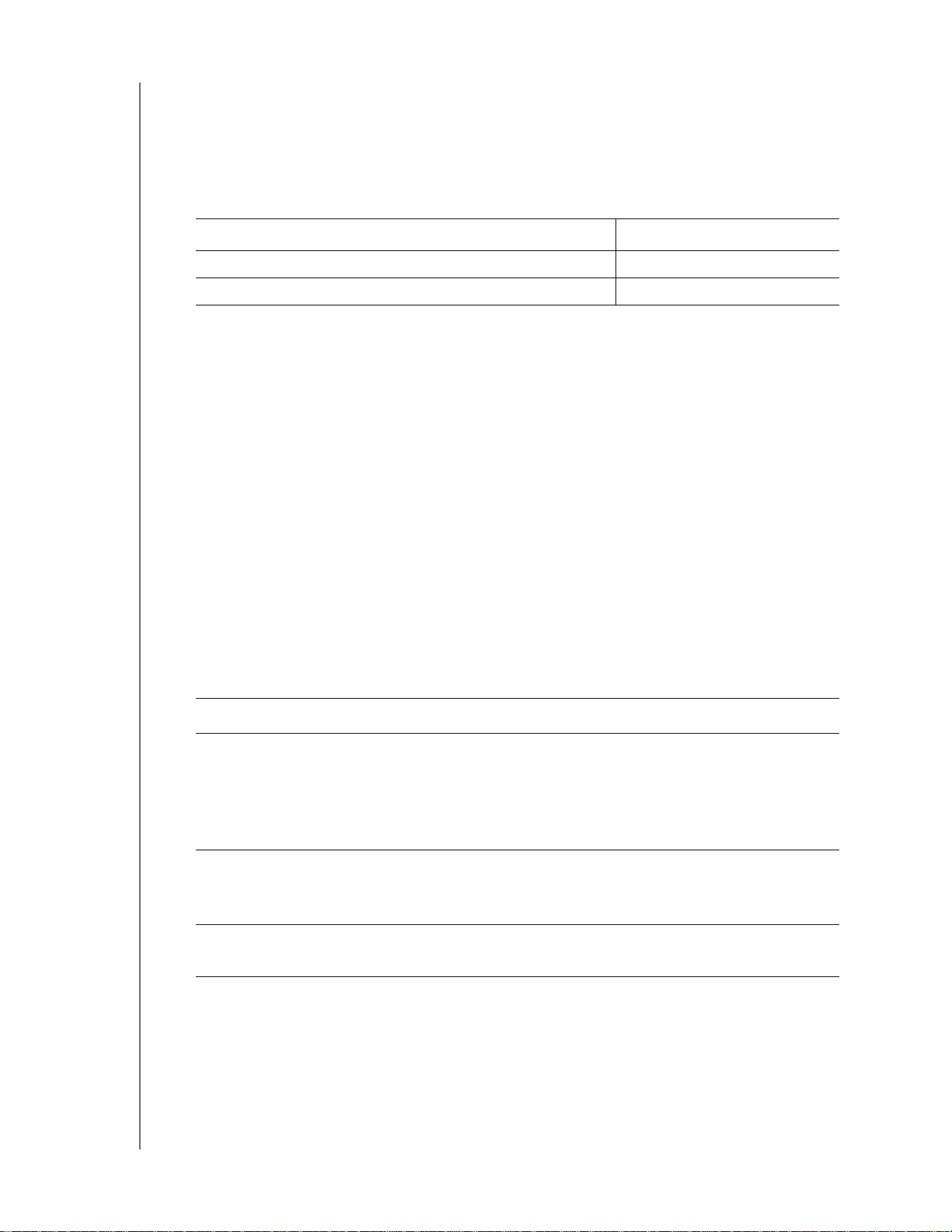
MY BOOK ESSENTIAL
사용 설명서
8. 다음 섹션의 "WD SmartWare 소프트웨어를 사용하여 시작하기"를 계속 진행합니다.
WD SmartWare 소프트웨어를 설치하지 않으려면 16페이지의 "WD SmartWare 소프
트웨어 없이 시작하기"로 이동하십시오.
9. Windows Vista 또는 Windows 7의 경우, 자동 실행 기능이 활성화되었는지 여부에 따
라 두 개 또는 세 개의 화면이 나타날 수 있습니다.
컴퓨터에서 자동 실행 . . . 기능의 활성화 여부 수행할 작업 . . .
활성화됨 a단계로 계속 진행합니다.
비활성화됨 b단계로 건너뜁니다.
a. Windows Vista 또는 Windows 7에서 자동 실행이 활성화된 경우, 자동 실행 화면
에서 폴더를 열어 파일
보기를 클릭하고 WD SmartWare 응용 프로그램 파일을 두
번 클릭하여 WD SmartWare 시작 화면을 표시합니다(8페이지의 그림 5 참조).
b. Windows Vista 또는 Windows 7에서 자동 실행이 비활성화된 경우 컴퓨터를 열 고
Windows 탐색기에서 My Book 드라이브 목록을 클릭해서 열고 WD SmartWare 응
용 프로그램 파일을 두 번 클릭하여 WD SmartWare 시작 화면을 표시합니다(8페이
지의 그림 5 참조).
10. 다음 섹션의 "WD SmartWare 소프트웨어를 사용하여 시작하기"를 계속 진행합니다.
WD SmartWare
소프트웨어를 설치하지 않으려면 16페이지의 "WD SmartWare 소프
트웨어 없이 시작하기"로 이동하십시오.
WD SmartWare 소프트웨어를 사용하여 시작하기
WD SmartWare 소프트웨어를 사용하여 시작하려면:
1. WD SmartWare 시작 화면에 나타나는 무엇을 하고 싶으십니까? 메시지는
WD SmartWare 소프트웨어를 사용하여 시작할 수 있는 3가지 옵션을 제공합니다.
설치할 사항 . . . 다음을 클릭 . . .
자동 연속 백업, 검색, 드라이브 잠금 비밀번호 보호 및 드라
이브 관리 기능을 지원하는 WD SmartWare 소프트웨어 정
식 버전:
• 첫 번째 백업 실행
• 드라이브를 비밀번호로 보호 또는 등록
WD SmartWare 소프트웨어 드라이브 잠금 비밀번호 보호
및 드라이브 관리 기능, 드라이브의 비밀번호 보호 또는 등
록 기능
WD SmartWare 소프트웨어 정식 버전 및 다른
My Book 드라이브에 이미 백업한 파일 검색
컴퓨터에서
WD SmartWare 설치 버튼
드라이브 설정 설치
백업 검색 링크
2. 사용권 계약을 읽고 수락을 클릭하여 계속 진행합니다.
3. 소프트웨어 설치가 완료될 때까지 기다리십시오. 이 작업은 몇 분 정도 걸릴 수 있습니다.
드라이브 연결 및 시작하기 – 9
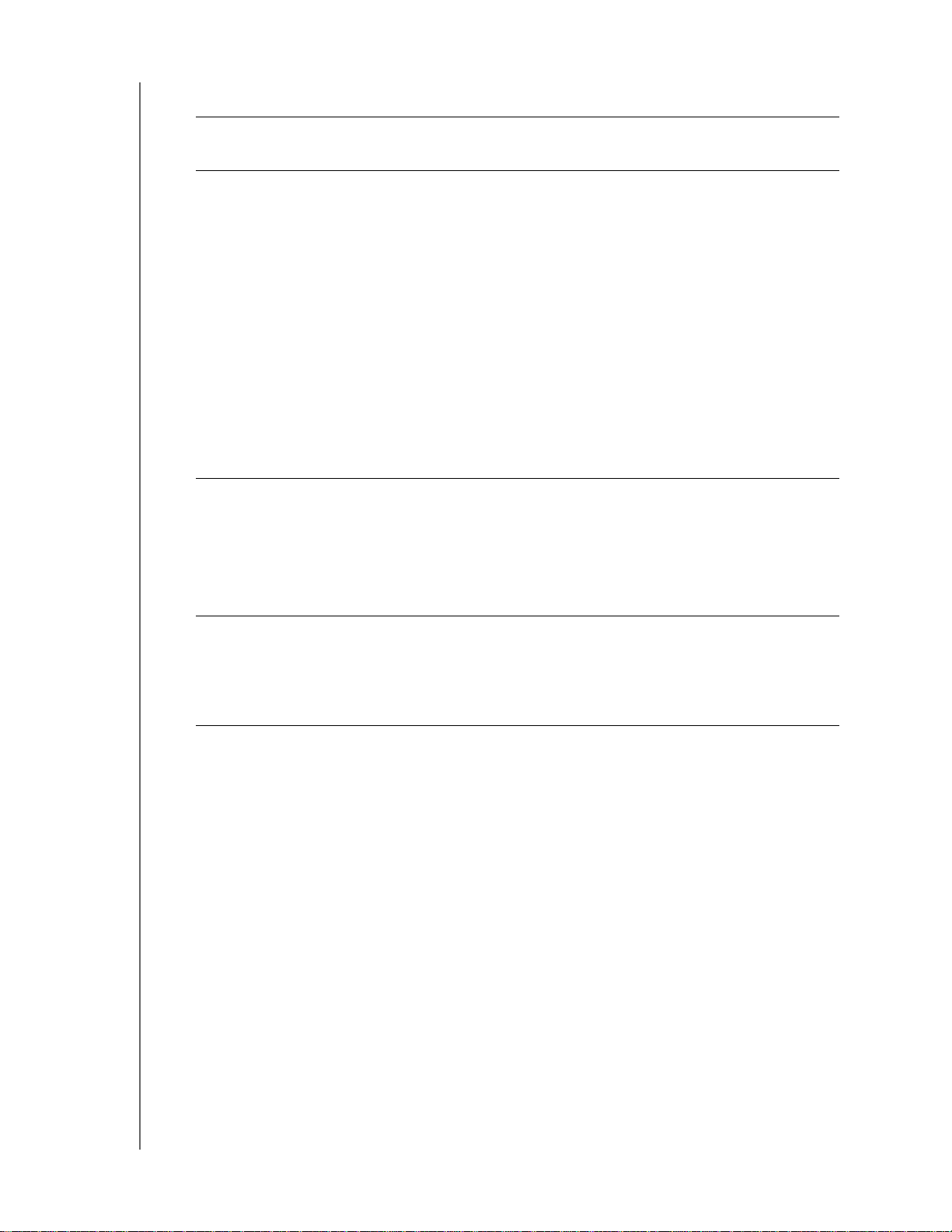
4. 소프트웨어 설치가 완료된 후:
MY BOOK ESSENTIAL
사용 설명서
1단계에서 클릭해야
항목 . . .
WD SmartWare 설치 첫 번째 백업 수행을 위한 초기 백업 화면(11페이지의 그
드라이브 설정 설치 드라이브 보호 및 등록을 위한 드라이브 관리 초기 드 라 이
하는
그러면 WD SmartWare 소프트웨어가 다음을 표시합
니다 . . .
림 6 참조) 다음 중 한 가지 작업을 실행할 수 있습니다.
• 첫 번째 백업 실행 – 백업 시작을 클릭하기 전에 17페이
지의 "컴퓨터 파일 백업"을 참조한 후 5단계로 진행 합 니
다.
• 백엄을 건너뛰고 WD SmartWare 초기 드라이브 설정 화
면 표시(11페이지의 그림 7) – 백업 시작을 클릭하기
에 28페이지의 "드라이브 비밀번호 보호"와 38페 이지
의 "드라이브 등록"를 참조한 후 12페이지의 6단계로 건
너뜁니다.
참고
: 이 경우, WD SmartWare 초기 드 라
이브 설정 화면에 초기 백업 화 면으
로 돌아갈 수 있는 백업으로 돌 아 가
기 버튼이 표시됩니다.
브 설정 화면(11페이지의 그림 7 참조).
a. 다음을 참조하십시오.
•28페이지의 "드라이브 비밀번호 보호"
•38페이지의 "드라이브 등록"
b. 12페이지의 7단계로 건너뜁니다.
전
백업 검색
참고
: 초기 백업 및 드라이브 설정 화면은 컴퓨터에 WD SmartWare 소프트 웨어를
처음으로 설치하는 경우에 한 번만 나타납니다. 설치 후 소프트웨어를 실행
하면 수행할 작업을 선택할 수 있는 홈 화면이 표시됩니다.
모든 WD SmartWare 기능에 액세스할 수 있는 홈 화면.
a. 12페이지의 그림 8 및 24페이지의 "백업한 파일 검색"
을 참조하십시오.
b. 그리고 나서 백업 검색을 선택하면 시작하기 절차가 완
료됩니다.
5. 첫번째 백업을 실행한 후에:
a. Continue to Settings(설정 계속 진행)을 클릭하고 WD SmartWare 초기 드라이브
설정 화면을 표시합니다(11페이지의 그림 7).
b. 28페이지의 "드라이브 비밀번호 보호"와 38페이지의 "드라이브 등록"를 참조한 후
계속을 클릭하여 WD SmartWare 홈 화면을 표시합니다(12페이지의 그림 8).
그리고 나서 WD SmartWare 설치를 선택하고 첫 번째 백업을 실행하면 시작하기 절차
가 완료됩니다.
드라이브 연결 및 시작하기 – 10
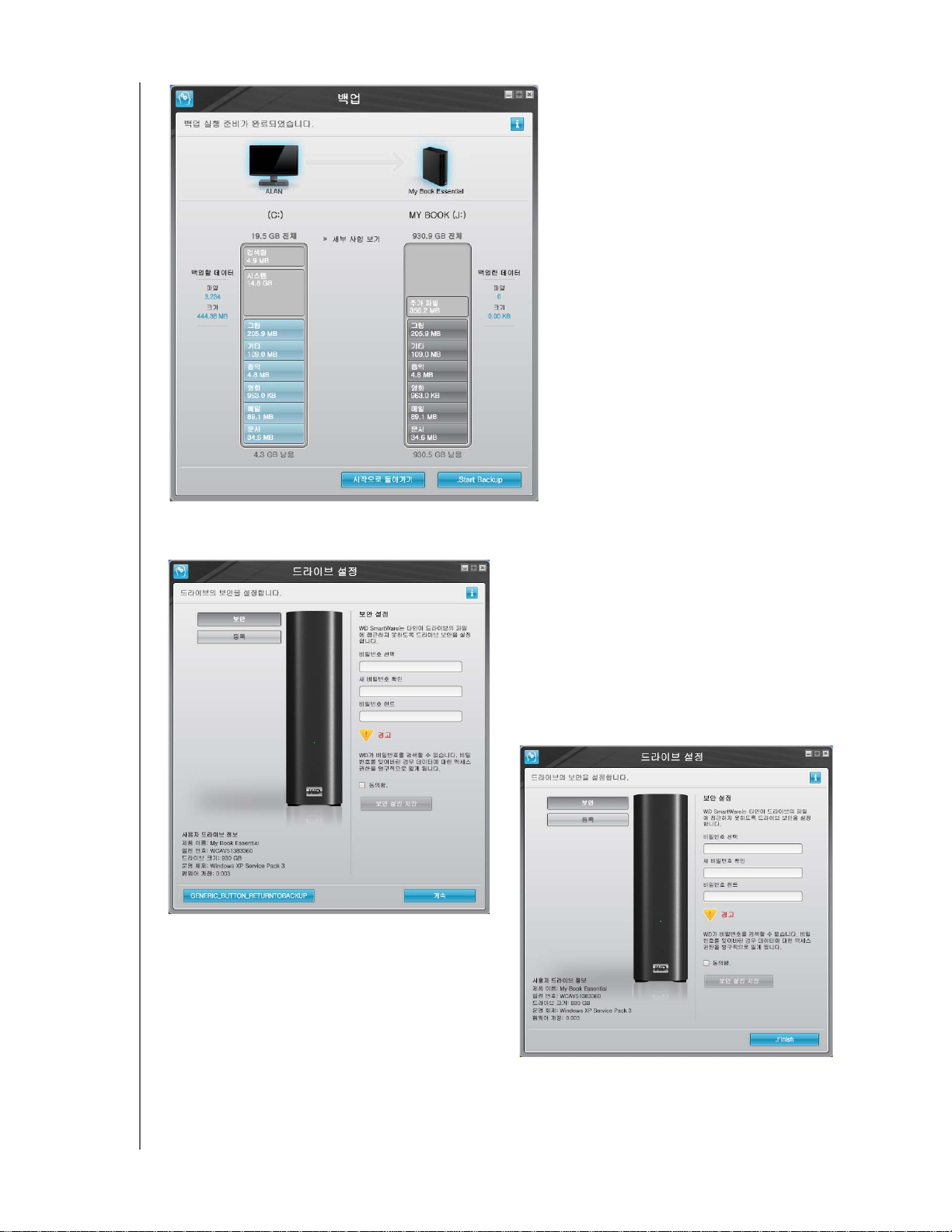
MY BOOK ESSENTIAL
사용 설명서
그림 6. 초기 백업 화면
WD SmartWare 초기 드라이브 설정 화면
그림 7. 초기 드라이브 설정 화면
드라이브 관리 초기 드라이브 설정 화면
드라이브 연결 및 시작하기 – 11
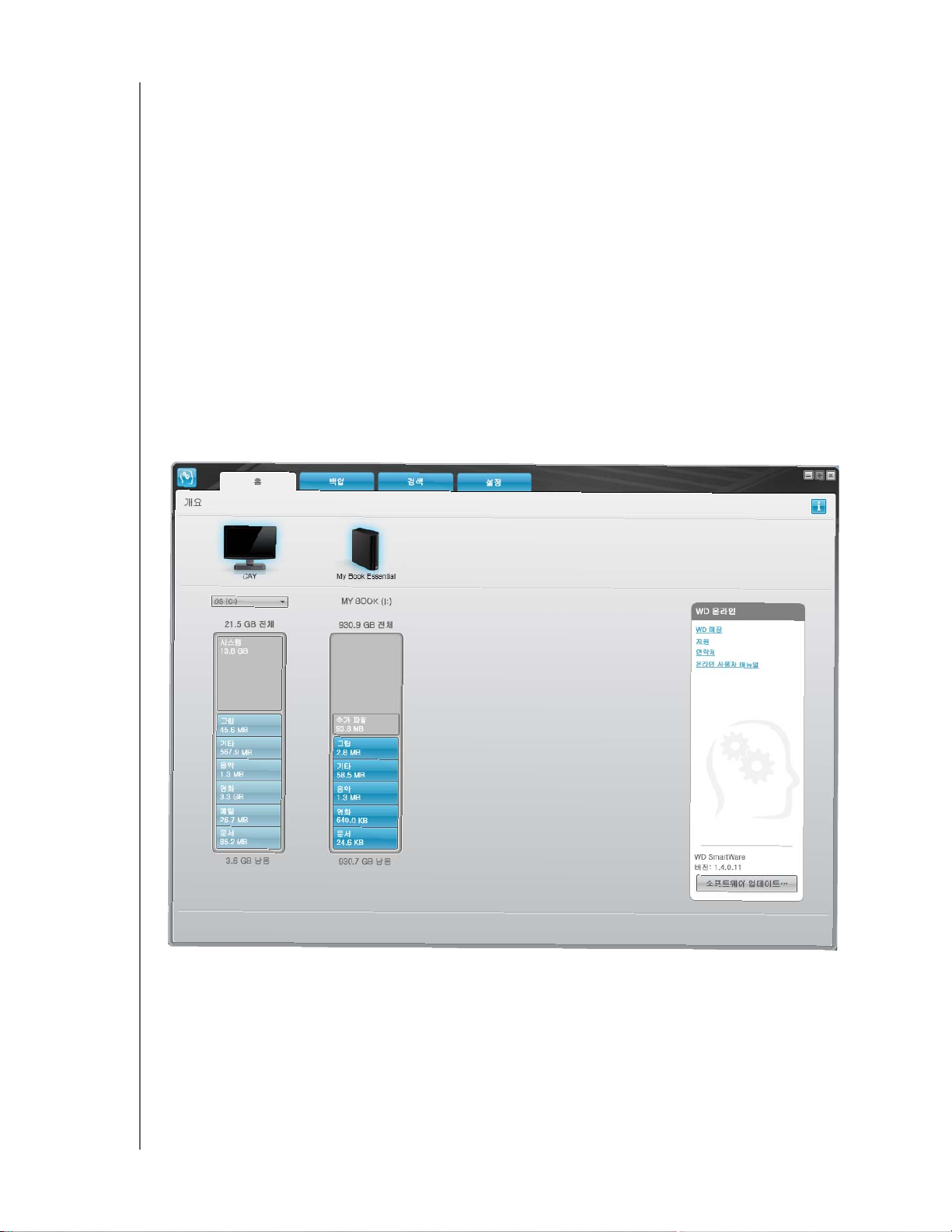
MY BOOK ESSENTIAL
사용 설명서
6. 드라이브를 비밀번호로 보호하거나 등록한 후, 계속을 클릭하여 WD SmartWare 초기
드라이브 설정 화면을 닫고 WD SmartWare 홈 화면을 표시합니다(그림 8).
그리고 나서 WD SmartWare 설치를 선택하고 백업을 건너뛰면 시작하기 절차가 완료
됩니다.
7. 드라이브를 비밀번호로 보호하거나 등록한 후, 마침을 클릭하여 드라이브 관리 초기
드라이브 설정 화면을 닫습니다.
그리고 나서 드라이브 설정 설치를 선택하면 시작하기 절차가 완료됩니다
. 그러나 이
러한 경우:
• WD SmartWare 소프트웨어를 열면 모든 드라이브 관리 기능을 수행할 수 있는 설
정 탭과 함께(37페이지의 "드라이브 설정 사용자 지정" 참조) 드라이브 관리 홈 화
면(13페이지의 그림 9 참조)이 표시됩니다.
• 설정 탭을 클릭하면 백업 및 검색 기능을 활성화(28페이지의 그림 17 및 41페이지
의 "백업 및 복구 기능 사용"
참조)하는 데 사용할 수 있는 기본 설정 버튼이 포함된
드라이브 관리 드라이브 설정 화면이 표시됩니다.
그림 8. WD SmartWare 홈 화면
드라이브 연결 및 시작하기 – 12
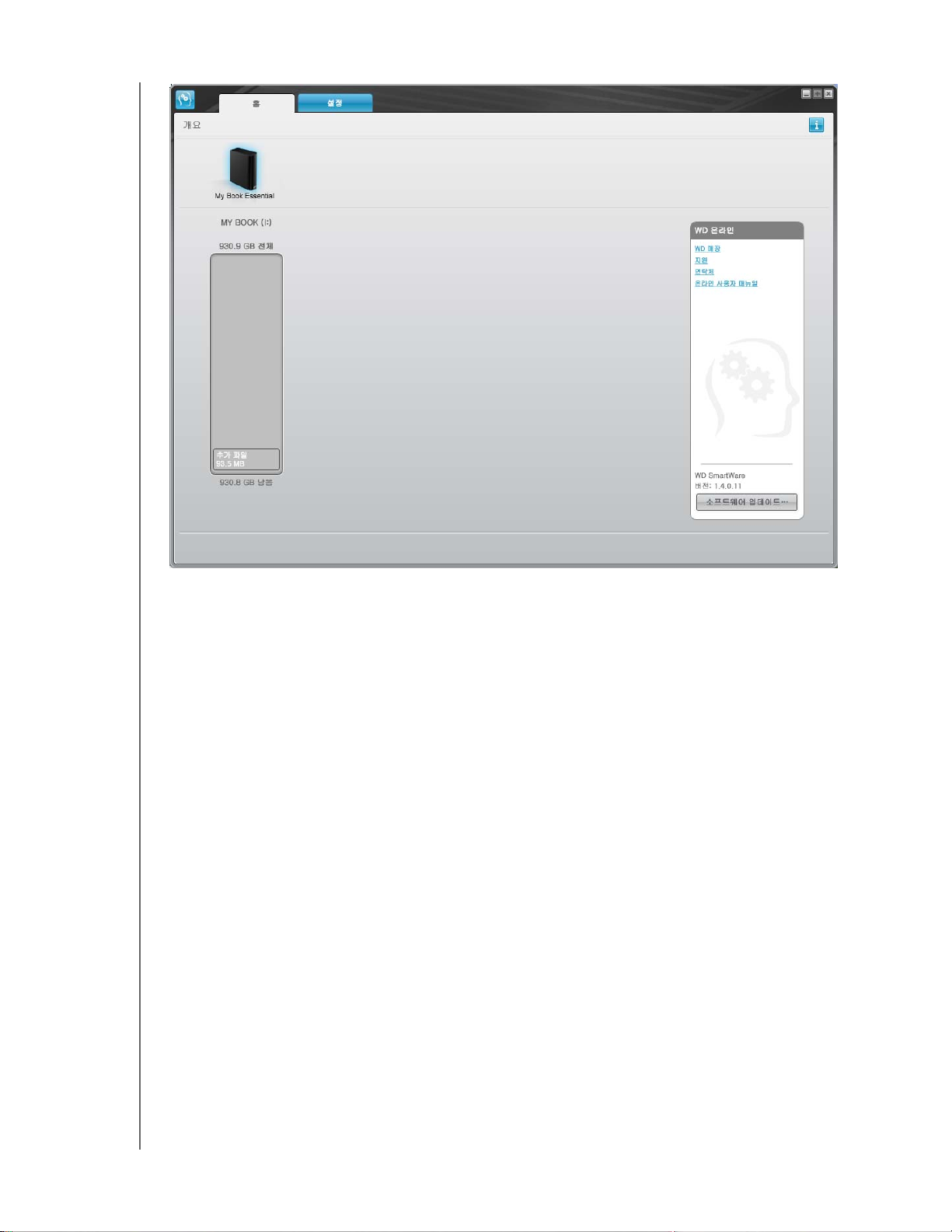
MY BOOK ESSENTIAL
사용 설명서
그림 9. 드라이브 관리 홈 화면
WD SmartWare 개요
WD SmartWare 소프트웨어는 다음과 같은 기능을 제공하는 사용하기 쉬운 도구입니다.
• 드라이브 보호 – 드라이브 설정에서 비밀번호를 생성하여 무단 액세스 또는 데이 터
도용으로부터 드라이브를 보호할 수 있습니다.
• 데이터 자동 보호 – 자동 연속 백업 기능이 파일이 추가되었거나 변경되었을 때 즉
시 복사본을 생성합니다.
참고
: My Book 드라이브가 컴퓨터에 연결되어 있는 동안 자동 백업 보호 기능 이
계속해서 작동합니다. 그런 다음, 컴퓨터에서 드라이브 연결을 분리하고 다
시 연결할 때마다 WD SmartWare 소프트웨어가 컴퓨터에서 새 파일 또 는
변경된 파일을 다시 검색하고 이전과 같이 자동 연속 백업을 재개합니다.
• 백업 진행 상황 확인 – 백업 진행 상황을 직접 눈으로 확인해 보십시오. 비주얼 백업
디스플레이 기능이 범주별로 컨텐츠를 구성하여 표시하고 백업 진행 상황을 보여 줍
니다.
• 쉽고 간편하게 손실된 파일 복원 – 모든 데이터를 손실했든지, 파일을 삭제했든지
또는 중요한 파일을 덮어쓴 경우라도 필요한 데이터를 원래 위치로 복원할 수 있습
니다.
드라이브 연결 및 시작하기 – 13
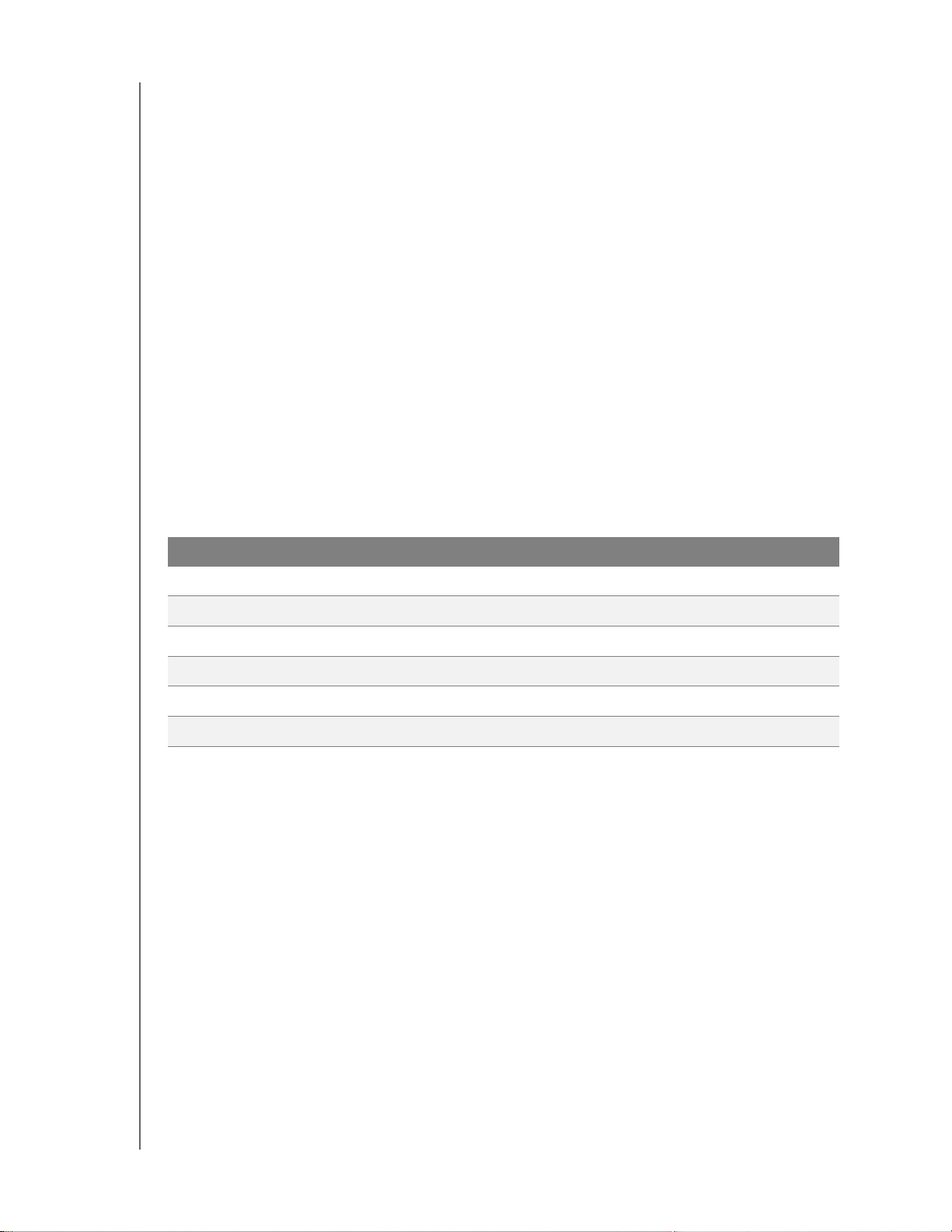
MY BOOK ESSENTIAL
사용 설명서
WD SmartWare 홈 화면
WD SmartWare 홈 화면에는 탭 방식의 옵션 4개가 있습니다.
• 홈 – 컴퓨터에 내장되어 있거나 연결된 각 하드 드라이브의 용량과 함께 컨텐츠 게
이지를 제공합니다(12페이지의 그림 8 참조).
• 백업 – 기존의 백업을 관리하거나 영화, 음악, 문서, 메일, 그림 등을 포함한 중요 데
이터의 새 백업을 만듭니다(18페이지의 그림 10 참조).
• 검색 – 손실되었거나 덮어쓴 중요 데이터를 복원합니다
(25페이지의 그림 13 참조).
• 설정 – 보안, 진단, 전원 설정 및 백업 매개변수를 관리합니다(21페이지의 그림 11
참조).
WD SmartWare 홈 화면에서 컴퓨터 이름 아래에 있는 드롭다운 선택 상자를 사용해서 분류
된 기본 드라이브를 수정할 수 있습니다. 다른 드라이브를 선택하면 WD SmartWare 소프트
웨어가 해당 드라이브에 있는 파일 범주를 식별합니다. 그리고 나서 다음을 클릭합니다.
• 백업 탭 – 선택한
드라이브의 파일을 My Book 드라이브로 백업합니다.
• 검색 탭 – My Book 드라이브에서 컴퓨터의 위치로 백업된 파일을 복원합니다.
컴퓨터 하드 드라이브에 대한 컨텐츠 게이지에는 사용 가능한 모든 파일이 파란색 배경 에
서 6가지 범주로 분류되어 표시됩니다. 6가지 범주는 다음과 같습니다.
파일 범주 다음의 확장명을 가진 파일 포함
문서
메일
음악
영화
사진
.doc, .txt, .htm, .html, .ppt, .xls, .xml 및 기타 문서 확장명
.mail, .msg, .pst 및 기타 메일 확장명
.mp3, .wav, .wma 및 기타 음악 확장명
.avi, .mov, .mp4 및 기타 동영상 확장명
.gif, .jpg, .png 및 기타 그림 확장명
기타
5가지 주요 범주에 속하지 않는 기타 파일
포함된 모든 파일 확장명의 전체 목록을 보려면 http://support.wdc.com의 WD 지식 베이
스의 응답 ID 3644를 검색하십시오.
참고:
• 진한 회색
배경으로 표시된 시스템 범주에는 백업에 사용할 수 없는 모든 운영 체제
파일이 포함됩니다. 백업되지 않는 파일에는 시스템 파일, 프로그램 파일, 응용 프로
그램, .tmp 및 .log 파일과 같은 작업 파일이 포함됩니다.
• 또한 진한 회색 배경으로 표시된 검색 결과 범주에는 이전 백업에서 검색된 파일이
포함됩니다. 이러한 파일은 백업할 수 없습니다.
• 범주 위로 마우스 포인터를
가져가면 해당 범주에 포함된 파일 개수가 표시됩니다.
My Book 드라이브의 컨텐츠 게이지에서, 추가 파일 범주에는 드라이브 속성의 사용된 공
간에 표시된 모든 파일이 포함됩니다. 이 공간은 백업에 사용할 수 없습니다.
참고
: WD SmartWare 소프트웨어를 처음 설치할 때(첫 백업 작업을 수행하기 전)
추가 파일 범주에 표시되는 적은 수의 파일은 드라이브 설치 시 컴퓨터 운영
체제가 추가하는 시스템 파일과 숨겨진 파일을 나타냅니다.
드라이브 연결 및 시작하기 – 14
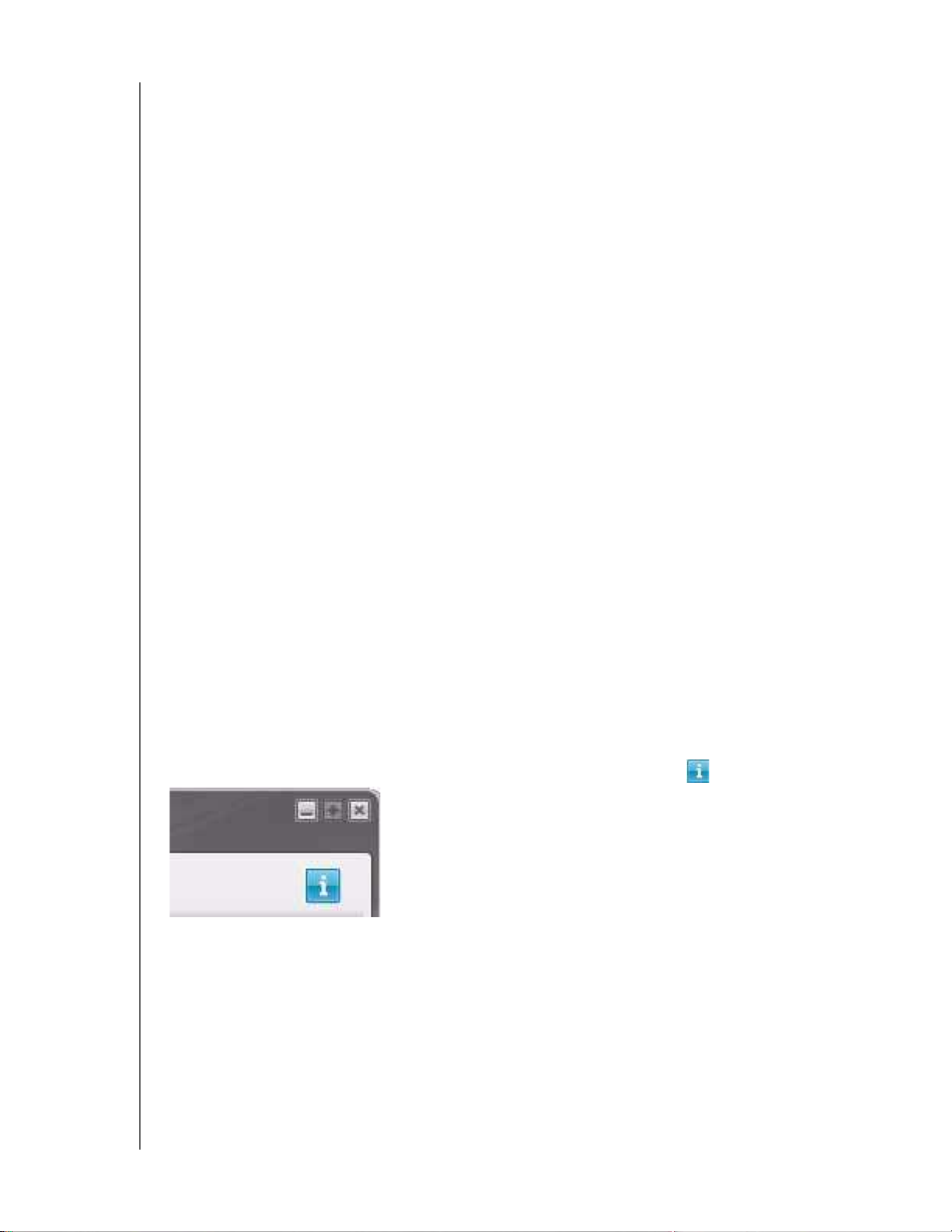
MY BOOK ESSENTIAL
사용 설명서
드라이브 관리 홈 화면
드라이브 관리 홈 화면은 드라이브 설정 설치를 선택하고 소프트웨어를 설치하고 초기 드
라이브 설정을 완료하고 나서 WD SmartWare 소프트웨어를 연 후에 사용할 수 있습니다.
여기에는 탭 방식의 옵션 2개가 있습니다.
• 홈 – My Book 드라이브의 용량과 내용을 보여주는 컨텐츠 게이지를 제공합니다.
(13페이지의 그림 9 참조)
• 설정 – WD SmartWare 드라이브 설정 화면과 동일한 보안, 진단 및 전력 설정을
리하고 백업 및 검색 기능을 활성화하는 기본 설정 버튼을 제공합니다. (28페이지의
그림 17 참조)
드라이브에 파일을 복사할 때 컨텐츠 게이지에 6개 범주로 표시됩니다.
• 문서
• 메일
• 음악
• 영화
• 사진
• 기타
파일 범주에 대한 설명은 14페이지의 "WD SmartWare 홈 화면"을 참조하십시오.
참고
: WD SmartWare 소프트웨어를 처음 설치할 때(파일을 드라이브에 복사하기
전) 추가 파일 범주에 표시되는 적은 수의 파일은 드라이브 설치 시 컴 퓨 터
운영 체제가 추가하는 시스템 파일과 숨겨진 파일을 나타냅니다.
정보/온라인 도움말 항목 보기
관
각각의 WD SmartWare 화면은 백업, 검색 및 설정 작업에 대한 신속한 지원을 제공하는 온
라인 도움말 정보에 대한 간편한 액세스를 제공합니다. 수행해야 하는 작업에 대해 확실 치
않은 경우 화면 오른쪽 상단 모서리에 있는 정보/온라인 도움말 아이콘 을 클릭하십시오.
온라인 도움말을 확인한 후 정보/도움말 화면을 닫으려면 화면 상단 오른쪽 모서리에 있는
X 아이콘을 클릭하십시오
.
드라이브 연결 및 시작하기 – 15
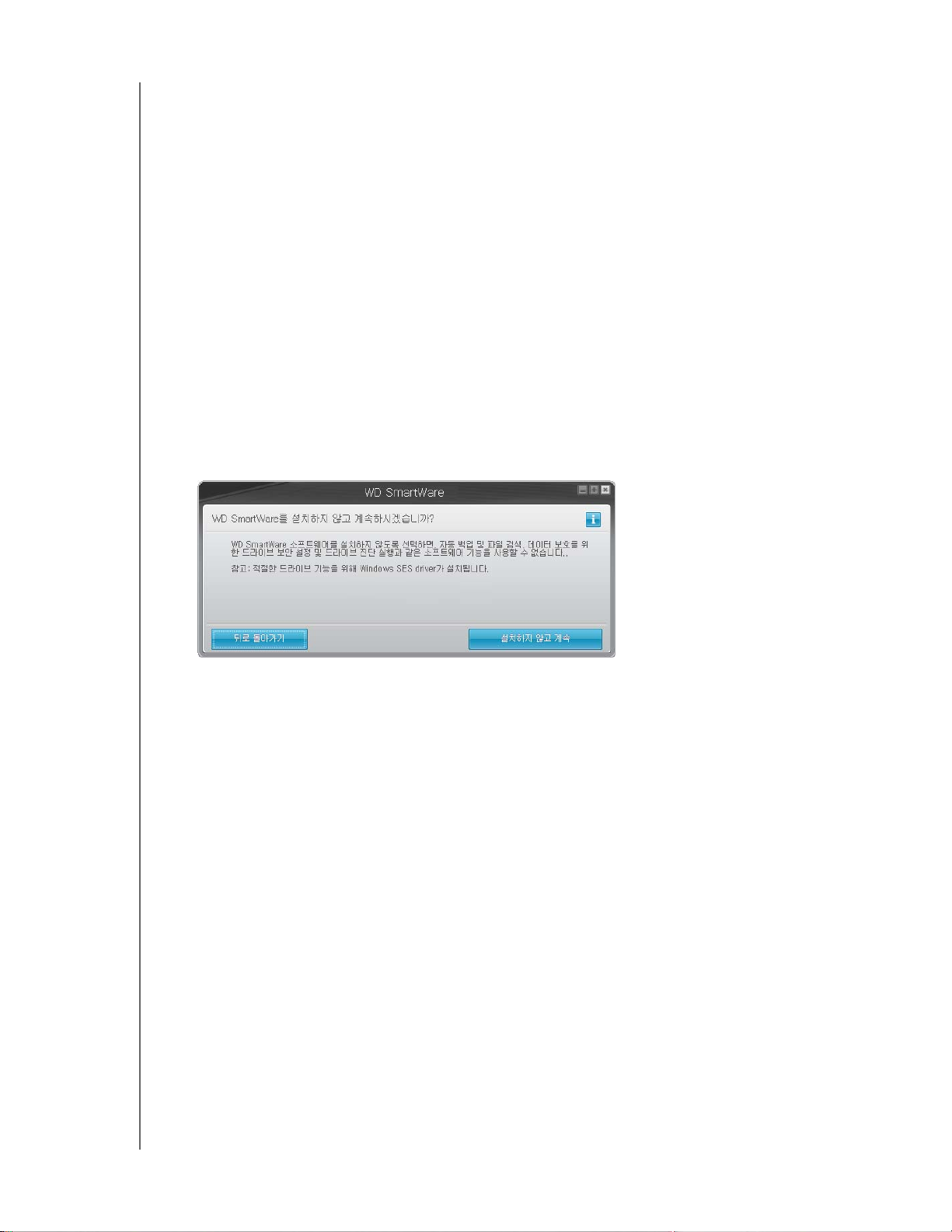
MY BOOK ESSENTIAL
사용 설명서
WD SmartWare 소프트웨어 없이 시작하기
WD SmartWare 소프트웨어를 설치하지 않을 경우에도 My Book을 외장형 하드 드라이브
로 사용할 수 있습니다. 이 경우에는 다음과 같은 기능을 이용할 수 없습니다.
• 자동 연속 백업을 통한 데이터 보호(17페이지의 "컴퓨터 파일 백업" 참조)
• 손실되었거나 손상된 파일의 초기 버전 복원(24페이지의 "백업한 파일 검색" 참조)
• 드라이브와 모든 파일을 비밀번호로 보호(28페이지의 "드라이브
잠금 및 잠금 해제"
참조)
• 가능한 최상의 성능을 제공하도록 소프트웨어와 드라이브 설정 사용자 지정(33페
이지의 "드라이브 관리 및 사용자 지정" 참조)
• 내장 진단 기능을 사용하여 드라이브의 작동 상태 확인(43페이지의 "드라이브 상태
점검" 참조)
성능을 높여주는 이러한 기능을 건너뛰고 WD SmartWare 소프트웨어를 설치하지 않고 시
작하려면:
1. WD SmartWare 시작 화면에서 설치하지 않음을 클릭하여
"WD SmartWare를 설치하
지 않고 계속하시겠습니까?" 프롬프트를 표시합니다.
2. 클릭 대상:
• 설치하지 않고 계속 – WD SmartWare 소프트웨어를 설치하지 않으려는 경우 설치
과정 없이 진행합니다.
• 뒤로 돌아가기 – WD SmartWare 소프트웨어를 설치하려면 뒤로 돌아가십시오. 이
경우 9페이지의 "WD SmartWare 소프트웨어를 사용하여 시작하기"로 이동하 십
시오.
드라이브 연결 및 시작하기 – 16
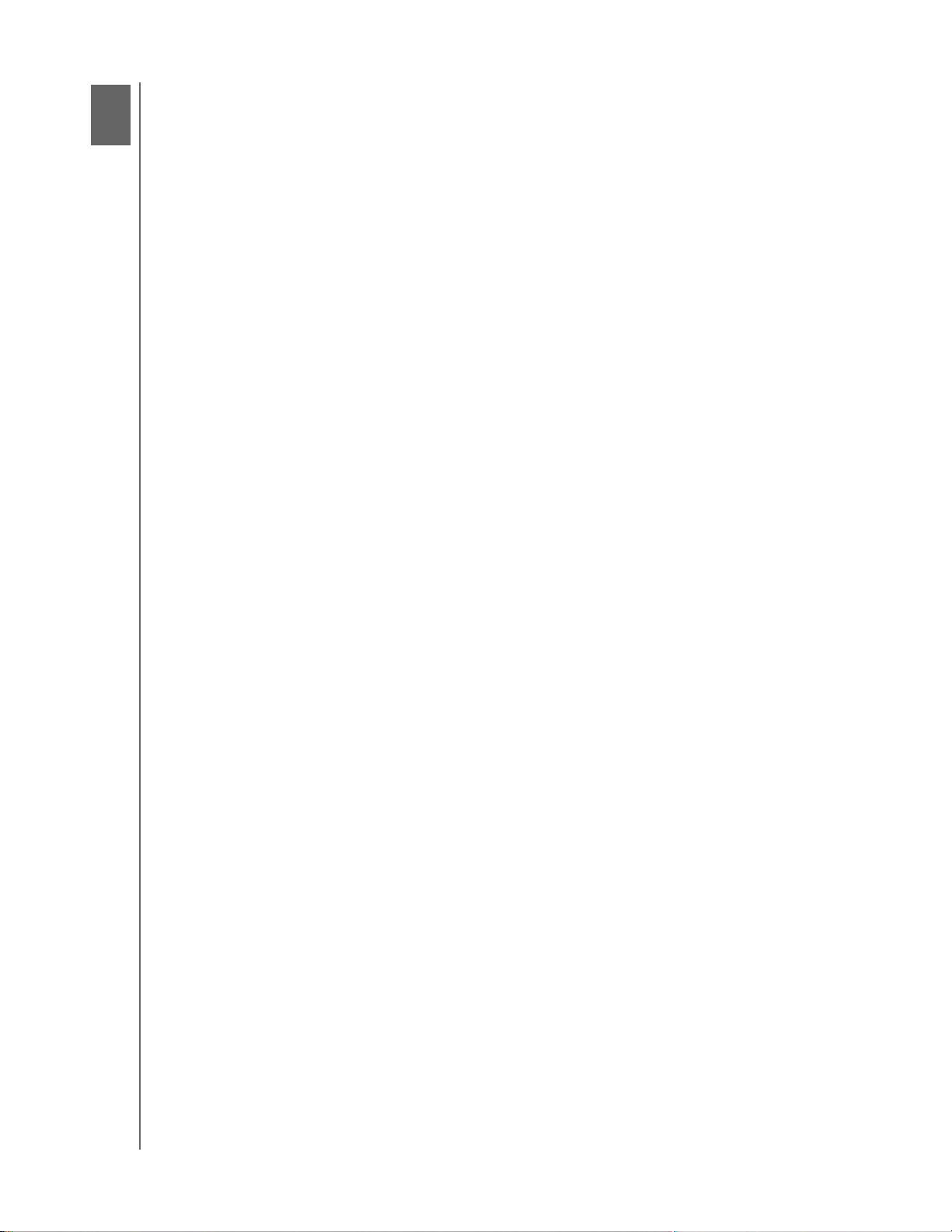
MY BOOK ESSENTIAL
사용 설명서
3
1
컴퓨터 파일 백업
이 장에서는 다음과 같은 항목을 다룹니다.
컴퓨터 파일 백업 관련 정보
모든 파일 백업
고급 백업 기능
컴퓨터 파일 백업 관련 정보
WD SmartWare 소프트웨어는 컴퓨터에 있는 모든 파일(음악, 영화, 사진, 문서, 메일 및 기
타 파일)를 My Book 드라이브로 자동으로 연속해서 백업합니다.
참고
: WD SmartWare 소프트웨어는 한 번의 설치만으로 WD SmartWare 소프 트
웨어와 함께 제공된 최대 3개까지의 드라이브가 지원됩니다.
WD SmartWare 소프트웨어가 사용자가 소유한 여러 가지 유형의 파일을 분류한 후 백업
시작 버튼을 클릭하기만 하면 모든 컨텐츠가 백업됩니다. 또는 백업할 특정 유형의 파일 을
선택할 수 있습니다.
백업을 수행한 후 WD SmartWare 소프트웨어가 다음과 같은 항목을 백업하여 파일을 보
호합니다.
• 컴퓨터에서 생성되었거나 하드 드라이브에 복사된 새 파일
• 어떠한 방식으로든 변경된 기존의 파일
이러한 보호 기능은 사용자의
행하며, My Book 드라이브를 컴퓨터에 연결해두기만 하면 됩니다.
참고
: My Book 드라이브가 컴퓨터에 연결되어 있는 동안 자동 백업 보호 기능 이
계속해서 작동합니다. 그런 다음, 컴퓨터에서 드라이브 연결을 분리하고 다
시 연결할 때마다 WD SmartWare 소프트웨어가 컴퓨터에서 새 파일 또 는
변경된 파일을 다시 검색하고 이전과 같이 자동 연속 백업을 재개합니다.
이와 함께 백업 화면(18페이지의 그림 10 참조)은 다음과 같은 기능을 제공합니다.
• 컴퓨터 디스크 드라이브에 대한 컨텐츠 게이지 – 각 컨텐츠 범주에 대한 파일 수와
저장 공간 크기를 확인할 수 있습니다.
• 세부 사항 보기 컨텐츠 상자 – 선택 항목을 구현하기 위한 변경 사항 적용 버튼을 사
용하여 백업할 특정 파일 또는 폴더를 선택할
• 백업 시작 및 백업 정지 버튼 – 백업을 제어합니다.
개입 없이 WD SmartWare 소프트웨어를 통해 자동으로 수
수 있습니다.
컴퓨터 파일 백업 – 17
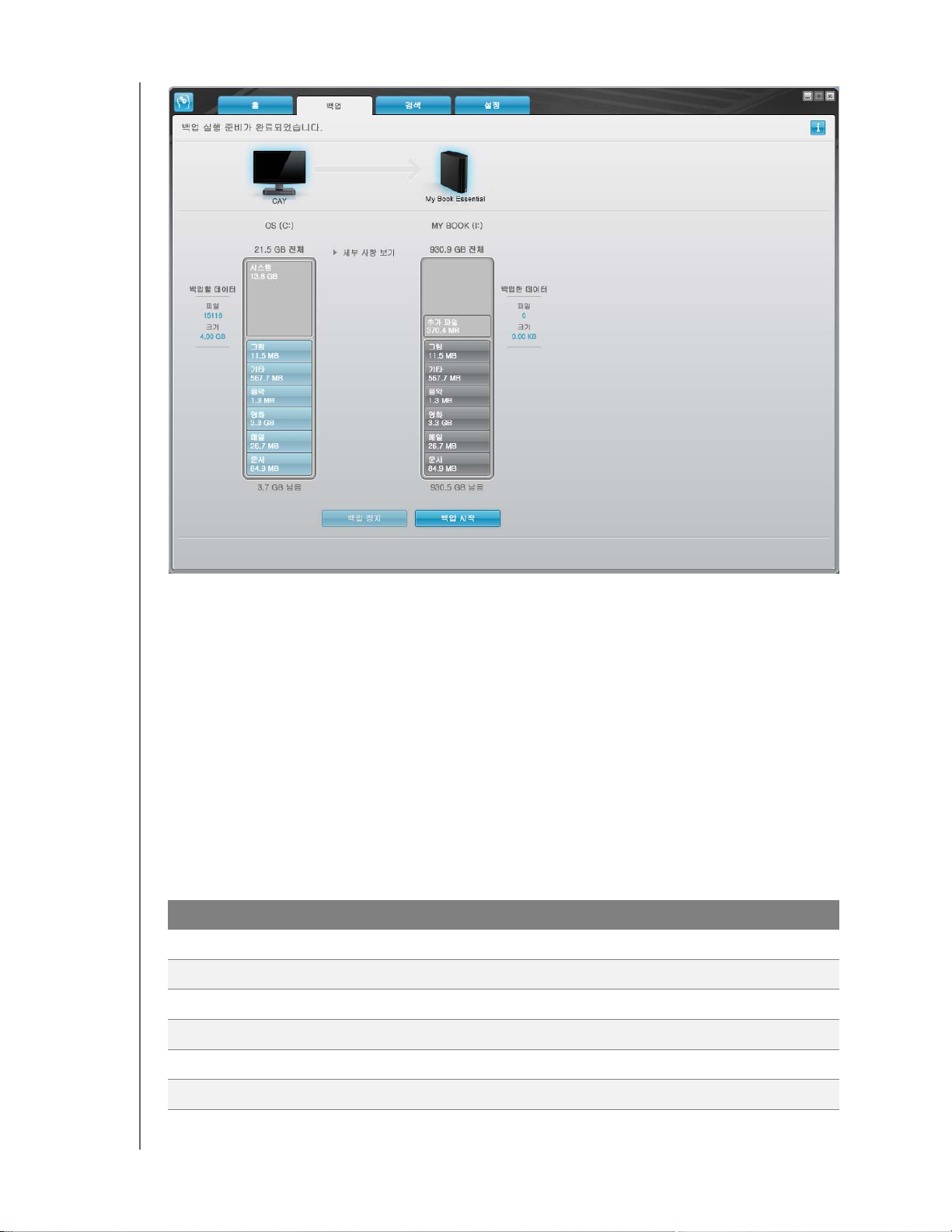
MY BOOK ESSENTIAL
사용 설명서
그림 10. 백업 화면
컴퓨터 디스크 드라이브의 컨텐츠 게이지에서 백업 시작을 클릭한 경우 백업에 포함된 파
일 범주가 다음과 같이 표시됩니다.
• 컴퓨터 하드 드라이브의 컨텐츠 게이지에서 연한 파란색 배경은 백업에 사용 가 능
한 원본 파일을 나타냅니다.
• My Book 드라이브의 컨텐츠 게이지에서 회색 배경은 원본 파일에 대해 가능한 백
업 사본 수를 나타냅니다.
• 진한 파란색 배경은 백업된
파일 범주를 나타냅니다.
My Book 드라이브의 컨텐츠 게이지에서, 추가 파일 범주에는 드라이브 속성의 사용된 공
간에 표시된 모든 파일이 포함됩니다. 이 공간은 백업에 사용할 수 없습니다.
컨텐츠 게이지 및 세부 사항 보기 컨텐츠 상자:
파일 범주 다음의 확장명을 가진 파일 포함
문서
메일
음악
영화
.doc, .txt, .htm, .html, .ppt, .xls, .xml 및 기타 문서 확장명
.mail, .msg, .pst 및 기타 메일 확장명
.mp3, .wav, .wma 및 기타 음악 확장명
.avi, .mov, .mp4 및 기타 동영상 확장명
사진
기타
.gif, .jpg, .png 및 기타 그림 확장명
5가지 주요 범주에 속하지 않는 기타 파일
컴퓨터 파일 백업 – 18
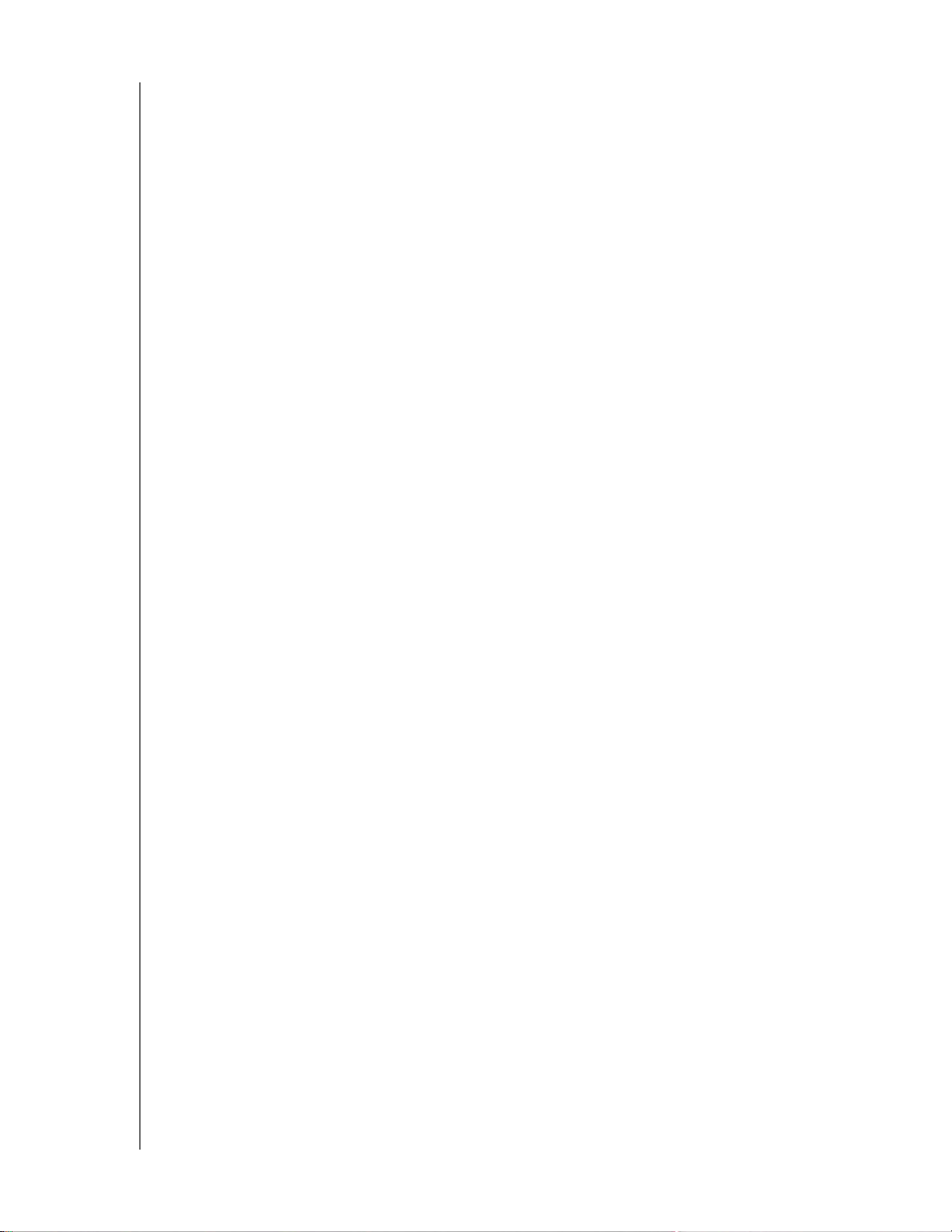
MY BOOK ESSENTIAL
사용 설명서
참고:
• 진한 회색 배경으로 표시된 시스템 범주에는 백업에 사용할 수 없는 모든 운영 체제
파일이 포함됩니다. 백업되지 않는 파일에는 시스템 파일, 프로그램 파일, 응용 프로
그램, .tmp 및 .log 파일과 같은 작업 파일이 포함됩니다.
• 또한 진한 회색 배경으로 표시된 검색 결과 범주에 이전 백업에서 검색된 파일이 포
함됩니다. 이러한 파일은 백업할 수 없습니다.
• 범주 위로 마우스 포인터를 가져가면 해당 범주에 포함된 파일 개수가 표시됩니다.
• 포함된 모든 파일 확장명의 전체 목록을 보려면 http://support.wdc.com의 WD 지
식 베이스의 응답 ID 3644를 검색하십시오.
다른 내장형 하드 드라이브를 백업하려면 홈 탭을 클릭하고 드라이브를 선택합니다.
모든 파일 백업
컴퓨터의 모든 파일을 백업하려면:
1. 백업 탭을 클릭하여 백업 화면을 표시합니다(18페이지의 그림 10 참조).
2. 백업 시작을 클릭하여 모든 파일을 백업합니다.
3. 백업 도중:
• 백업 화면에 진행률 표시줄과 백업된 데이터 양을 나타내는 메시지가 표시됩니다.
• 아직 백업되지 않은 모든 파일에 대해 컴퓨터 하드 드라이브의 컨텐츠 게이지 배경
이 파란색에서 노란색/주황색으로 바뀝니다.
• 백업이 완료된 각 범주에 대해 My Book 드라이브의 컨텐츠 게이지에서 회색 배 경
이 파란색으로 바뀝니다.
• WD SmartWare 소프트웨어는 백그라운드에서 모든 파일을 백업하기 때문에 드라
이브를 설정하거나 다른 기능을 계속해서 수행할 수 있습니다.
• 백업을 중지할 수 있도록 백업 중지 버튼이 제공됩니다.
4. 백업이 성공적으로 완료되었다는 메시지는 백업이 정상적으로 완료되었음을 나타냅
니다.
파일을 백업할 수 없는 경우 WD SmartWare
소프트웨어에 다음과 같은 메시지가 표 시
됩니다.
• 백업에 사용된 파일 수를 나타내는 주의 메시지.
• 파일 목록과 백업되지 않은 이유를 확인할 수 있는, 클릭 가능한 보기 링크.
일부 응용 프로그램과 실행 중인 프로세스로 인해 파일이 백업되지 않을 수 있습니다.
일부 파일이 백업되지 않은 이유를 확인할 수 없는 경우 다음을 시도해 보십시오.
• 열려
있는 모든 파일을 저장하고 닫습니다.
• 전자 메일 프로그램 및 웹 브라우저를 포함하여 실행 중인 모든 응용 프로그램을 종
료합니다.
컴퓨터 파일 백업 – 19
